はじめに
b→dashでweb接客を配信するにあたっての必要な準備や全体像を確認したい場合はまずはこちらをご覧ください
テンプレートを選択する
「web接客」をクリックします

「web接客を作成する」をクリックします
20210607-2.png)
右上にある「新規作成」をクリックします
20210607-3.png)
「web接客」を選択し、「適用」をクリックします
20210607-4.png)
「使用するテンプレート」をクリックします

作成したいweb接客のイメージに近いテンプレートを選びましょう!
表示するweb接客のサイズについては、テンプレートをご参考ください!
「GUI編集モードでコンテンツを作成」を選択し、「適用」をクリックします

エディター画面にテンプレートが表示されるので、こちらでweb接客を編集します

web接客の内容を編集する
今回はテンプレートを使って以下のweb接客を作成する例をもとに、説明していきます!
➊サイズを変更する
「コンテンツサイズの編集」をクリックします

「サイズ」を入力します

入力したサイズに変更されます

「画像」を選択し、横に広げます

画像の枠についてる青い点をクリックしたまま動かすと、サイズを変更することが出来ます!
➋テキストを編集する
テキストを選択し、「フォント」「文字サイズ」「斜体」「アンダーバー」「斜線」「文字色」「ハイライト」「行間」の変更をすることが出来ます

テキストを入力/変更します

テキストの文字サイズは選択肢にない値を設定することもできます
テキストの文字サイズは、プルダウンの選択肢の中から選択することで設定できますが、プルダウンにない文字サイズを指定したい場合は、任意の文字サイズを直接入力することで指定することも可能です。直接入力箇所については、以下の参考画像をご確認ください。
【参考:文字サイズの直接入力箇所】
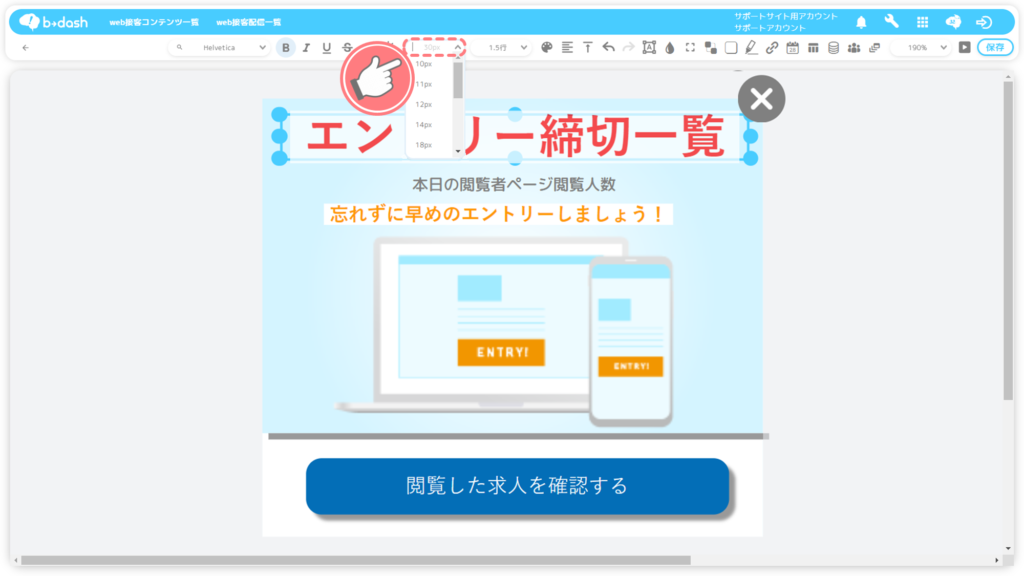
➌透明度を変更する
追加したテキストボックスや画像の透明度を変更することができます。下記では、テキストボックスの透明度を変更する手順を説明します。
「透明度」をクリックします

「値」を選択し、「閉じる」をクリックします

透明度が変更されます

❹閲覧人数を差し込む
「閲覧人数挿入」機能を使用することで、web接客に「貴社webページ/バナーを閲覧した人数」を挿入することができます。
「閲覧人数」として表示される数字は、貴社webサイトに訪問したユーザーの「ビジターID」をユニークカウントした数字です。
差し込みたい箇所にカーソルを合わせ「閲覧人数挿入」をクリックします

「閲覧対象」「閲覧人数計測対象ページ」「集計タイミング」「最低閲覧人数」を選択し、「適用」をクリックします

この設定をすることでweb接客の中に閲覧人数を表示することが出来ます!
閲覧人数が差し込まれます

「閲覧人数」の文字色の変更と下線削除の方法について
「閲覧人数」を挿入した場合、デフォルトの状態は「文字色:青色」、「下線:あり」となっています。下記では、デフォルトの状態から変更する方法について説明します。
【参考:「閲覧人数」のデフォルトの状態】
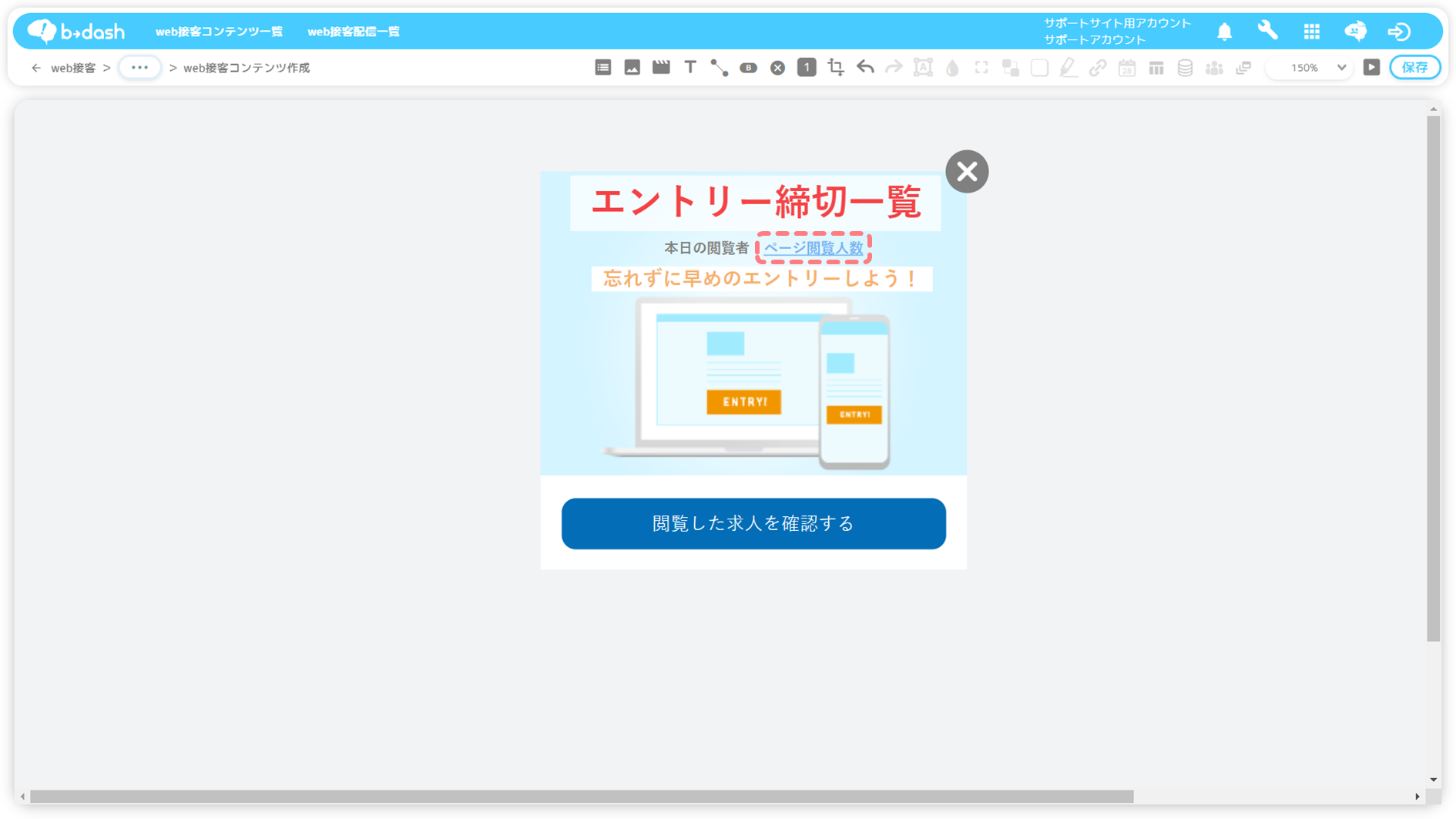
文字色の変更
「ページ閲覧人数」を選択します
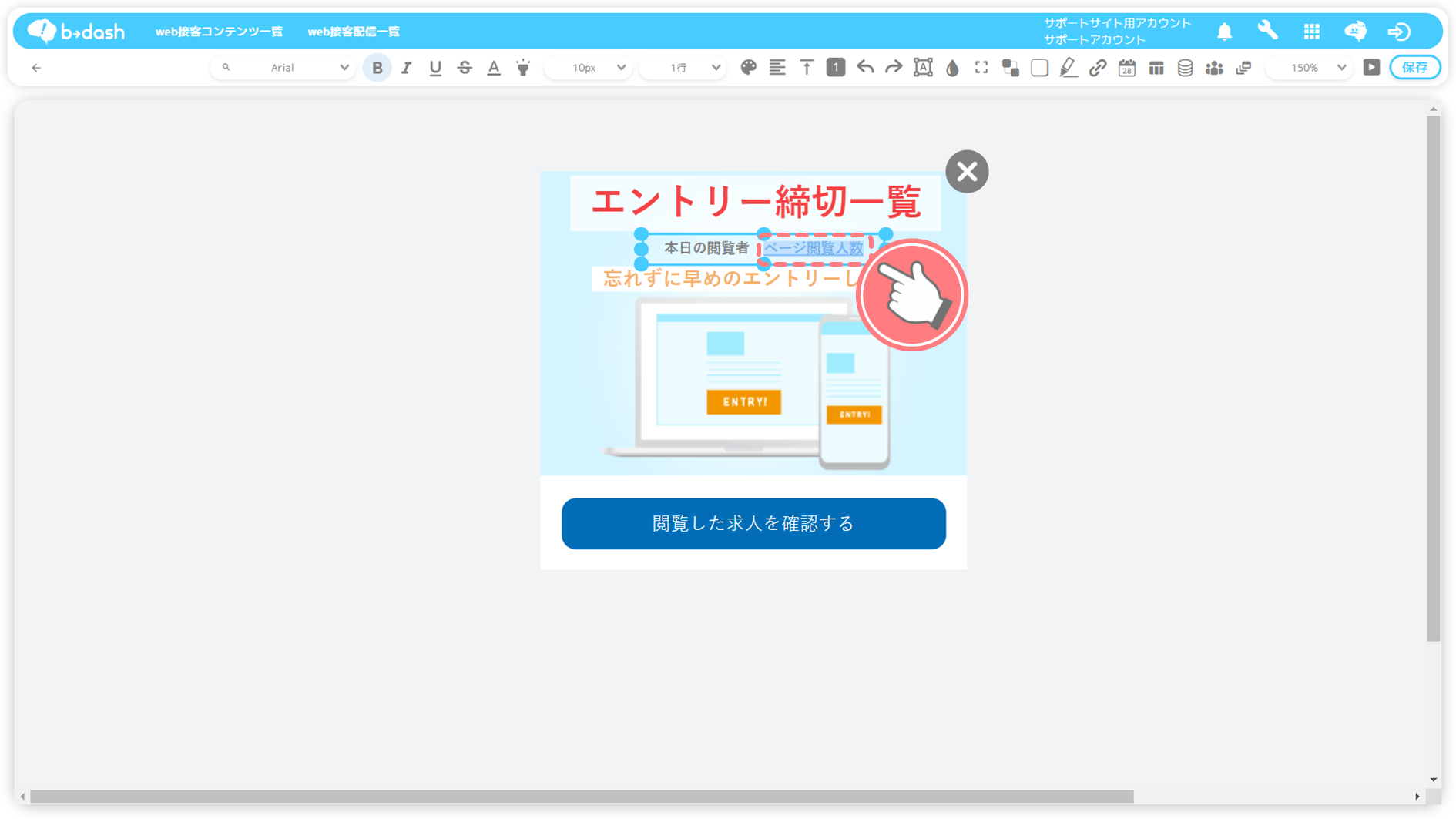
「文字色」をクリックします
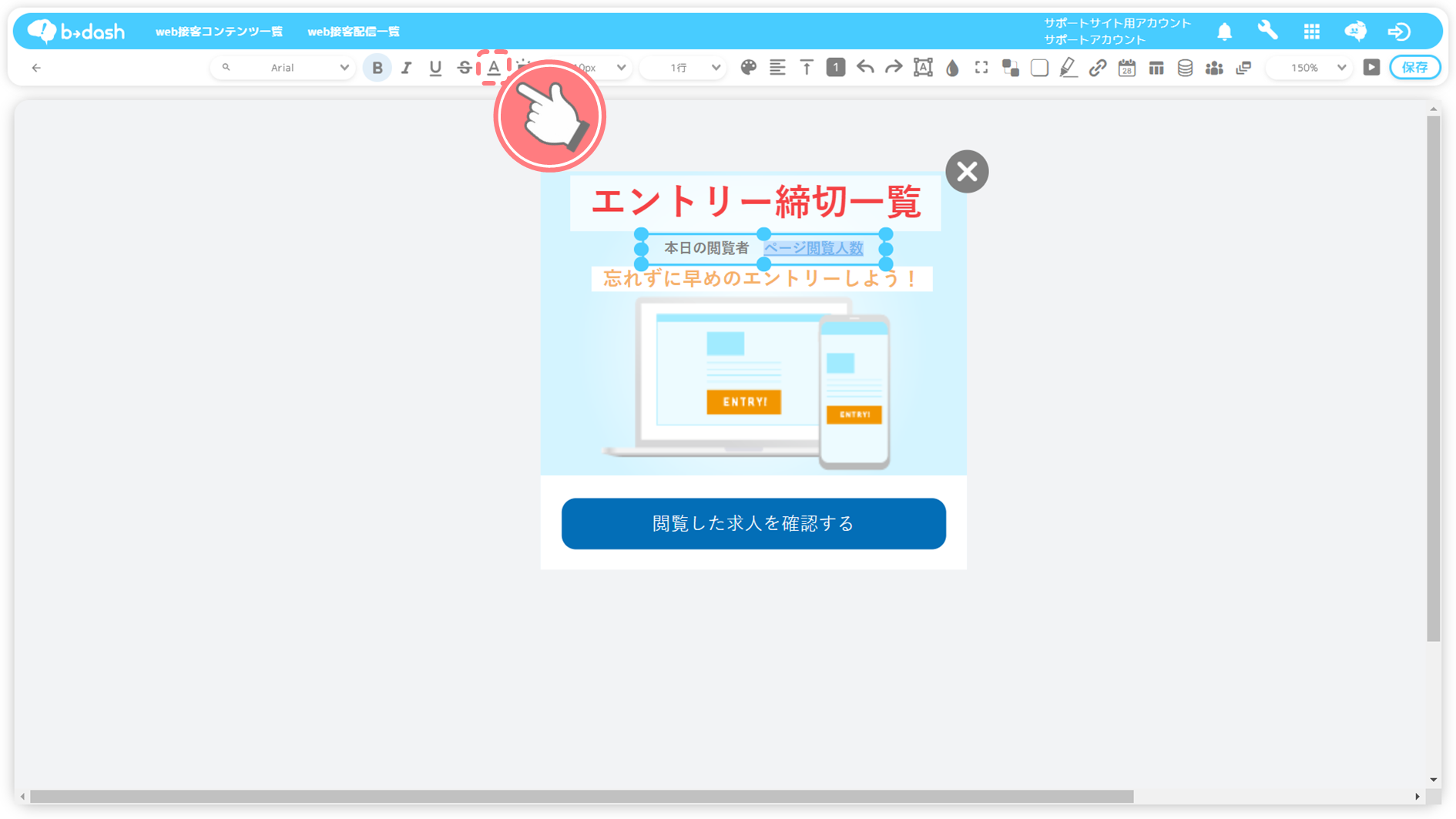
任意の「文字色」を選択します
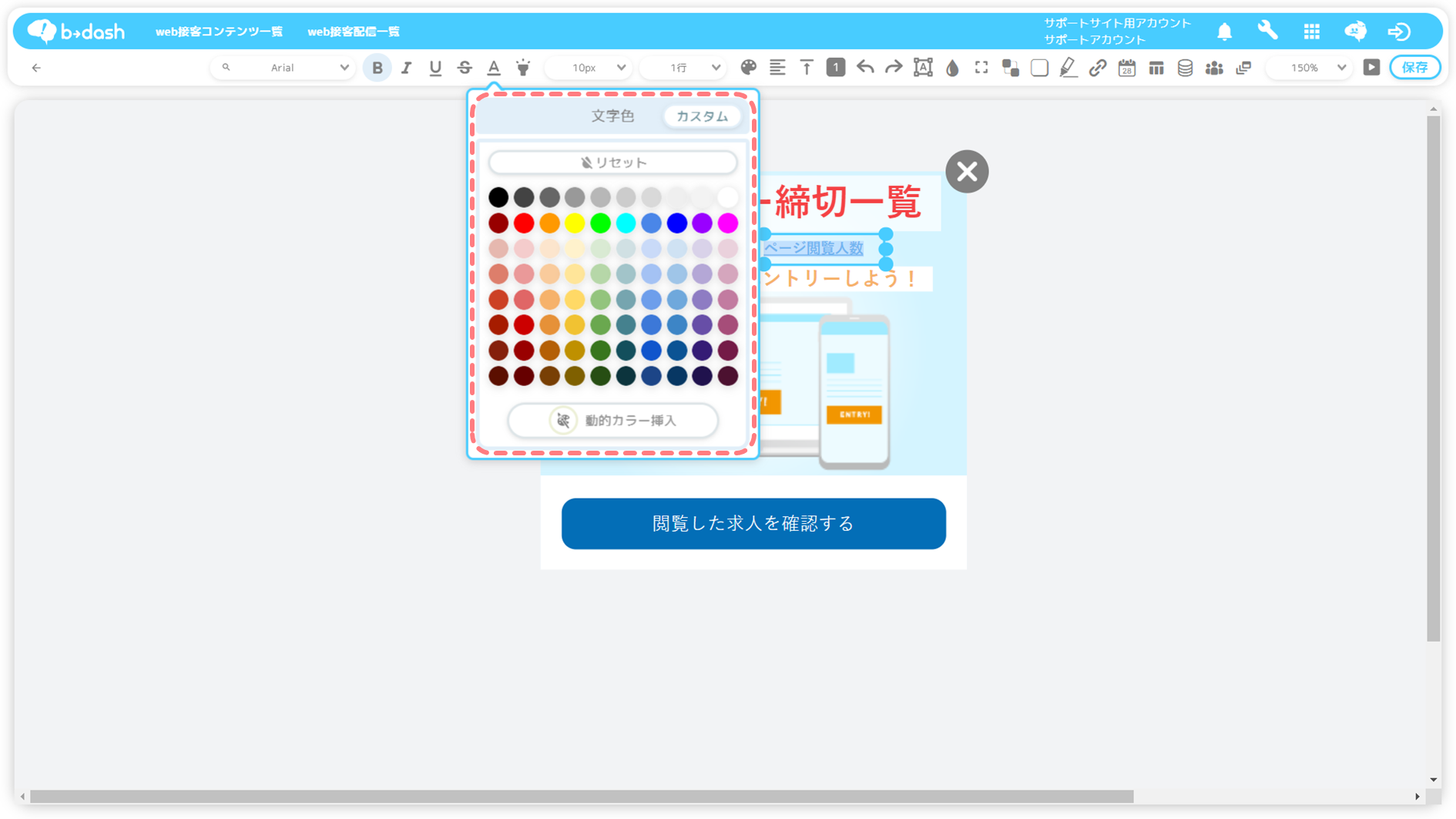
右上の「カスタム」をクリックすることで、カラーコードを使用して文字色を変更することが可能です。
「文字色」が変更されました
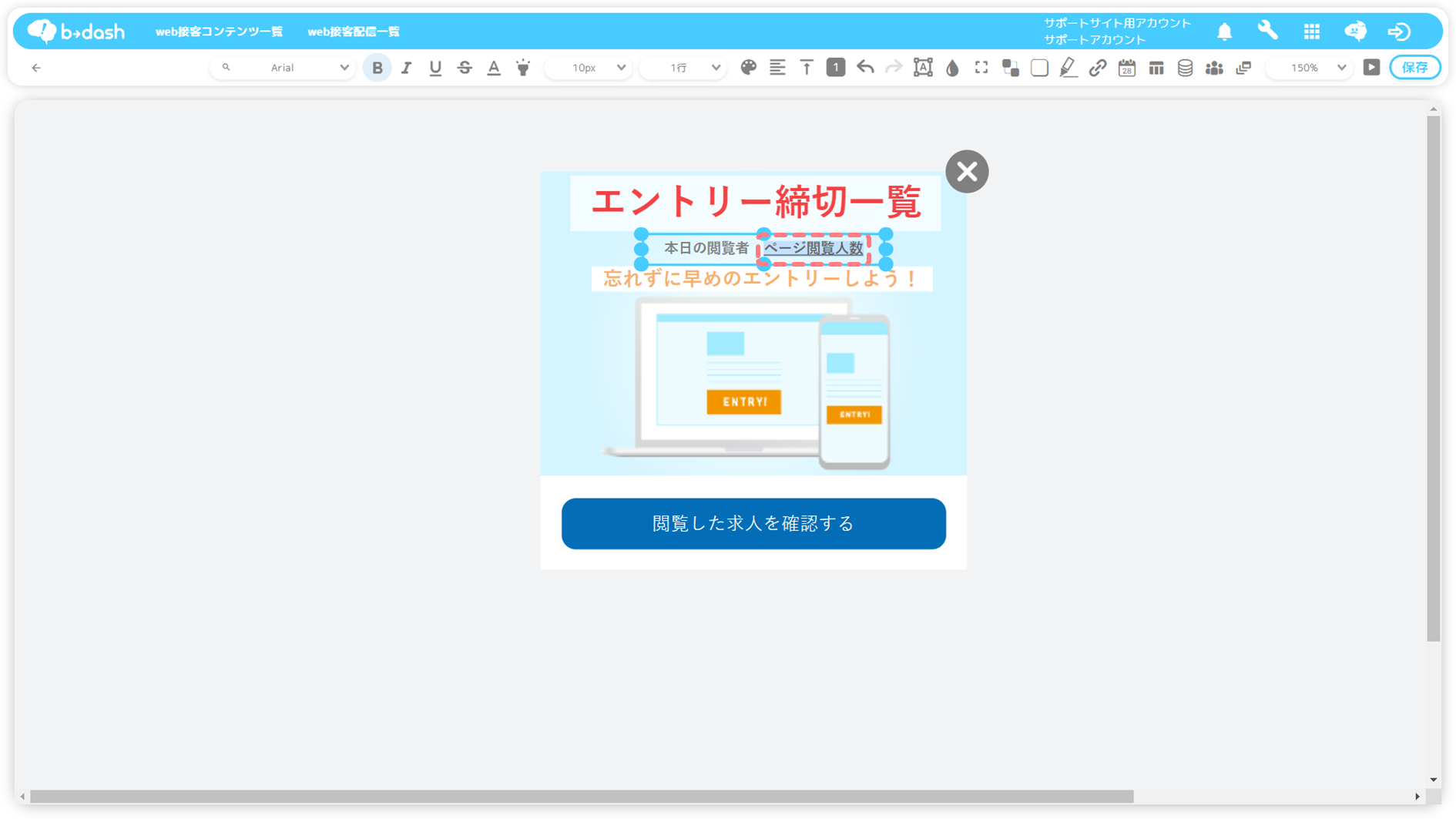
下線の削除
「下線」をクリックします
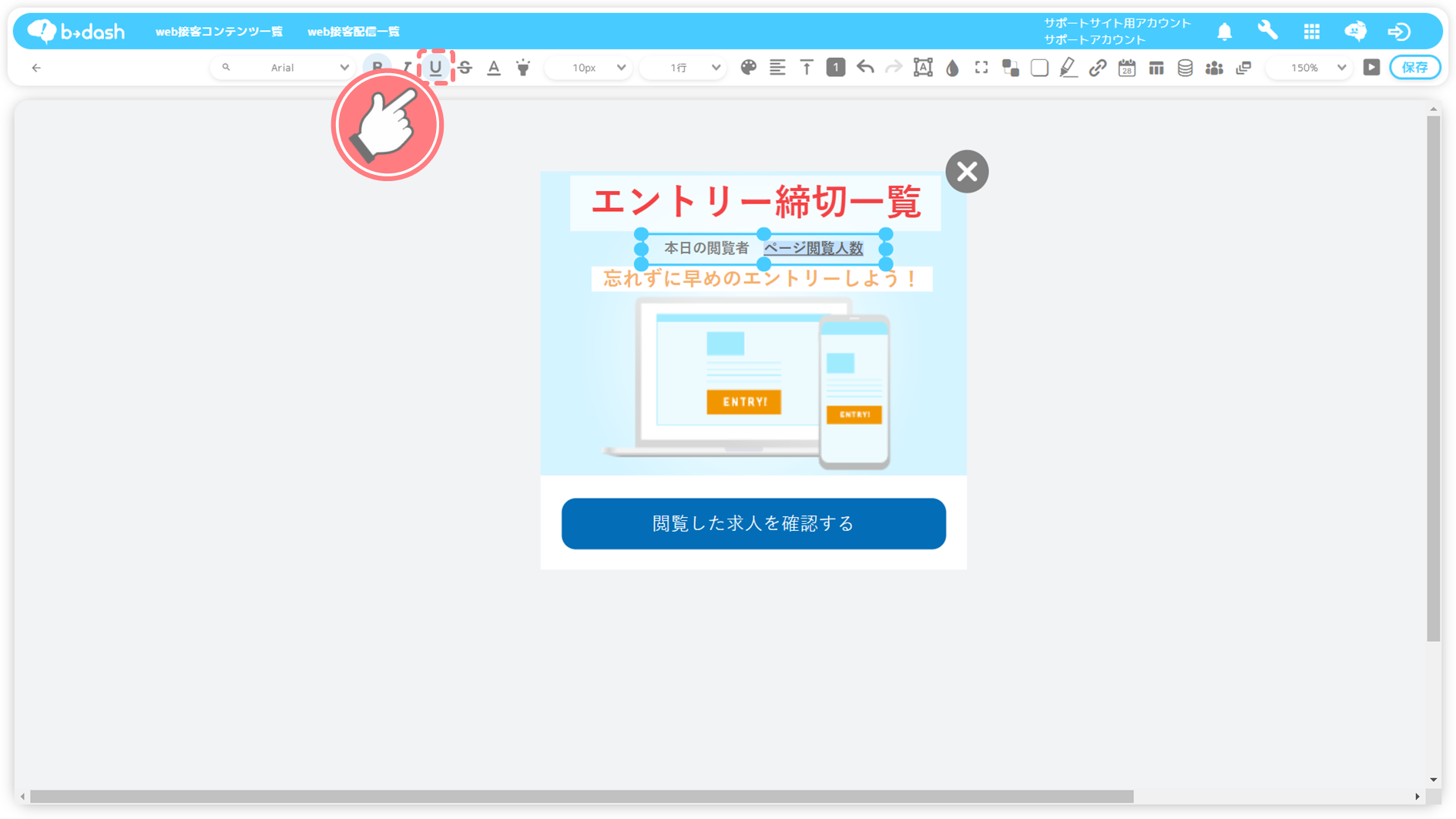
下線が削除されました

❺画像を変更する
下記ではテンプレートに使用されている画像から、任意の画像に変更する手順を説明します。
「画像」をクリックします

「画像」を選択し、「適用」をクリックします

画像が反映されます

画像のサイズと位置を変更できます

web接客コンテンツに動画を差し込む方法
web接客コンテンツに動画を差し込みたい場合、「動画」をクリックすることで、コンテンツボックスにアップロードした動画ファイルを差し込むことができます。
web接客コンテンツに動画を差し込む方法については、下記の手順をご参照ください。
「動画」をクリックします
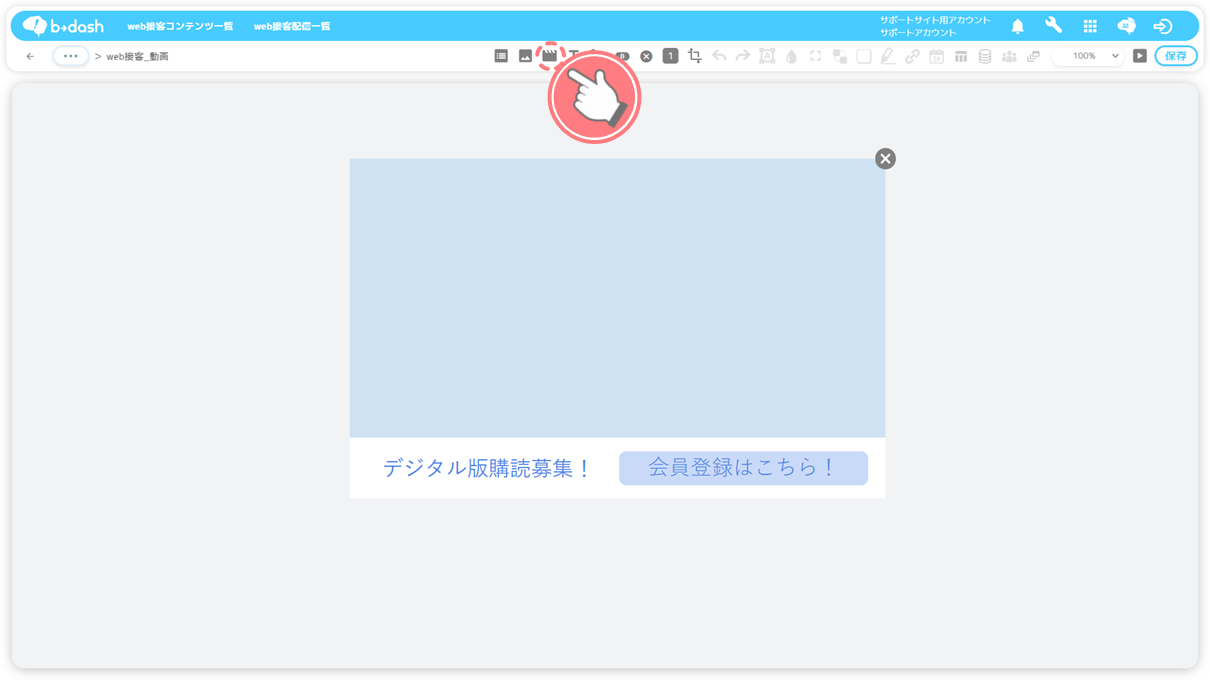
「動画」を選択し、「適用」をクリックします
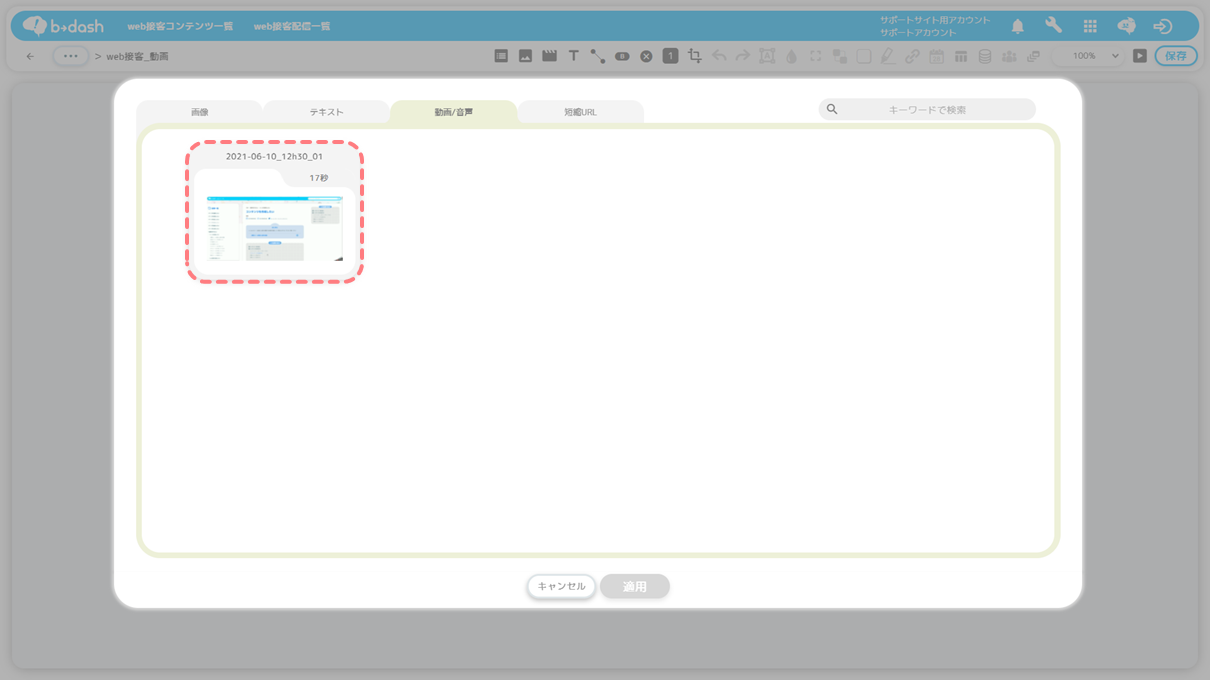
動画が反映されます
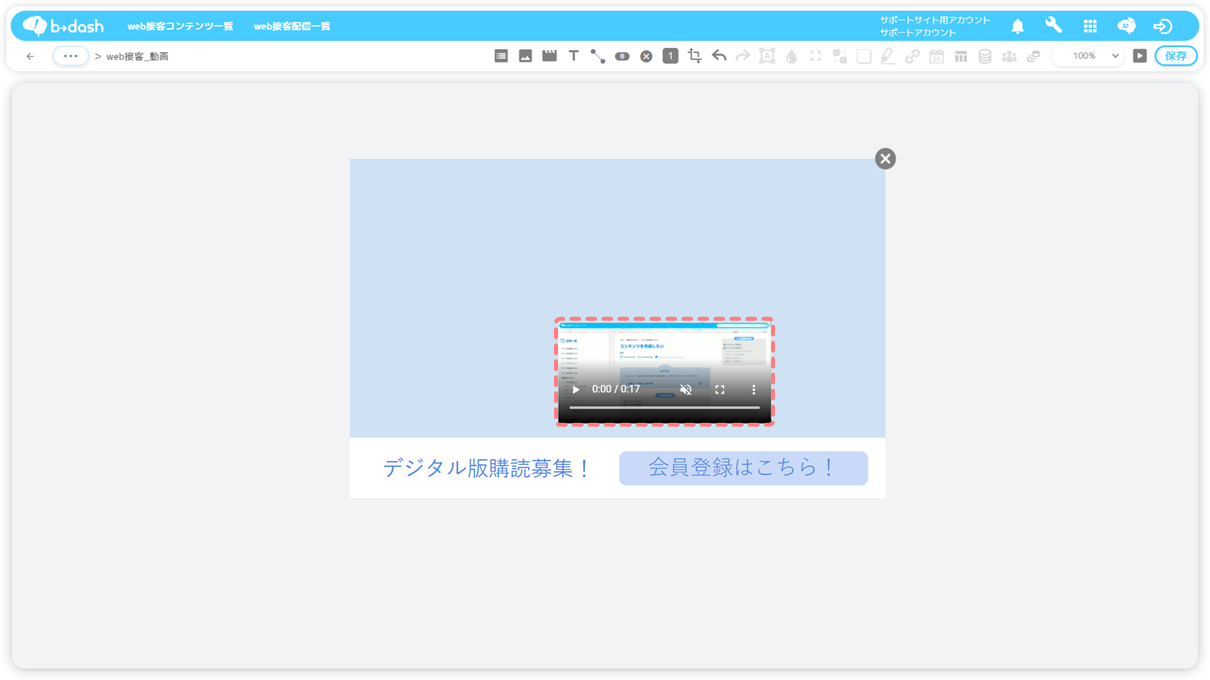
動画のサイズと位置を変更できます
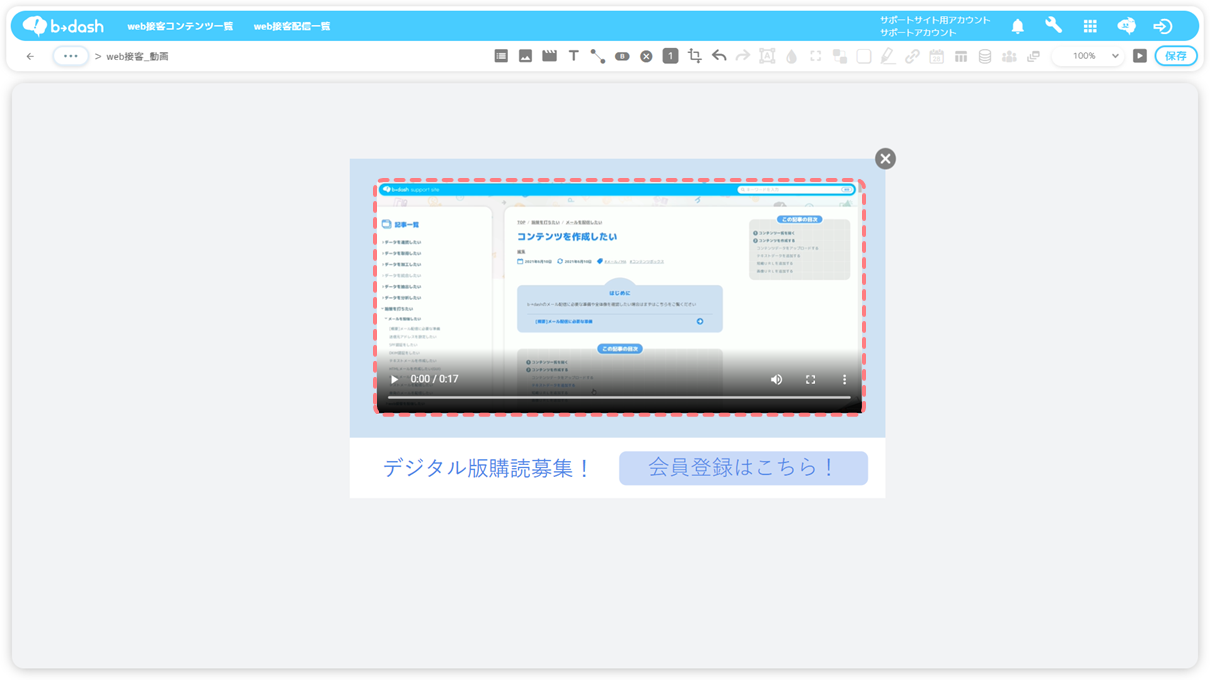
動画を挿入したweb接客コンテンツを配信すると、ポップアップが表示されるタイミングと同時に、挿入した動画が自動再生されます。自動再生される動画に対して、ユーザーは再生/一時停止の操作や、音量調節をすることができます。
web接客コンテンツに差し込む動画ファイルについて
web接客コンテンツに差し込む動画ファイルは、以下の仕様及び推奨値を満たしている必要があります。そのため、web接客コンテンツに動画ファイルを差し込む場合は、事前に以下をご確認ください。
●拡張子:「mp4」のみ可能
●大きさ:横幅が300pxまでの場合、サイズの変更なくそのまま表示されますが、横幅が300pxより大きい場合、アスペクト比を固定し横幅を300pxのサイズに変更したものが差し込まれます
●サイズ:1~5MBを推奨しております(サイズが大きい場合、ポップアップを表示した際に動画表示に時間を要してしまうため、出来るだけサイズの小さなファイルの利用を推奨します)
※コンテンツボックスに動画ファイルをアップロードする方法については「コンテンツボックスを使用したい」をご参照ください
❻画像に丸角を付ける
「画像」を選択し、「角丸」をクリックします

「px」を入力し、「閉じる」をクリックします

画像の角が変更されます

➐画像に枠線を付ける
「画像」を選択し、「枠線」をクリックします

「枠線の種類」「枠線の太さ」「枠線の色」を入力し、「閉じる」をクリックします

画像の枠線が変更されます

➑境界線を差し込む
「境界線」をクリックします

「境界線の色」「境界線の太さ」「境界線の種類」を入力します

境界線が差し込まれます

➒影を差し込む
「ボタン」を選択し、「シャドウ」をクリックします

「影の大きさ」「影の色」を入力し、「閉じる」をクリックします

ボタンに影が差し込まれます

画像などにも影を付けることが出来ます!
➓リンクを差し込む
以下では、リンク挿入の方法について説明します。リンクの挿入先として選択が可能な箇所は「テキスト」「画像」「ボタン」となっています。
※画像の一部分にリンク挿入はできませんので、ご注意ください
「リンクを挿入する」をクリックします

「挿入したいリンク」を入力し、「適用」をクリックします

リンクが挿入されます

挿入したリンクの確認方法
「編集画面」での挿入したリンクの確認方法について紹介します。
編集画面での確認方法
リンクを確認したいweb接客コンテンツを選択します
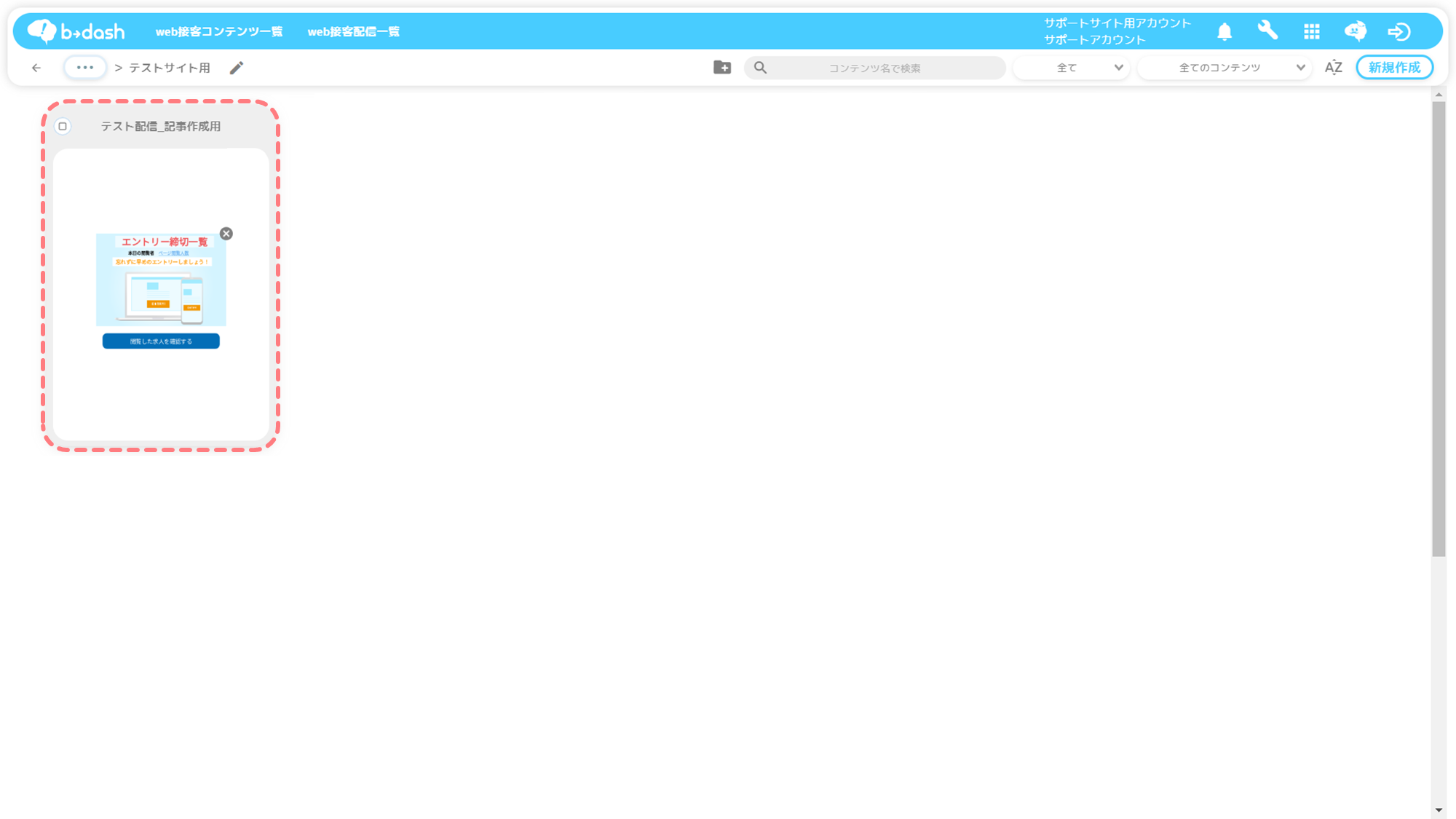
「編集」をクリックします
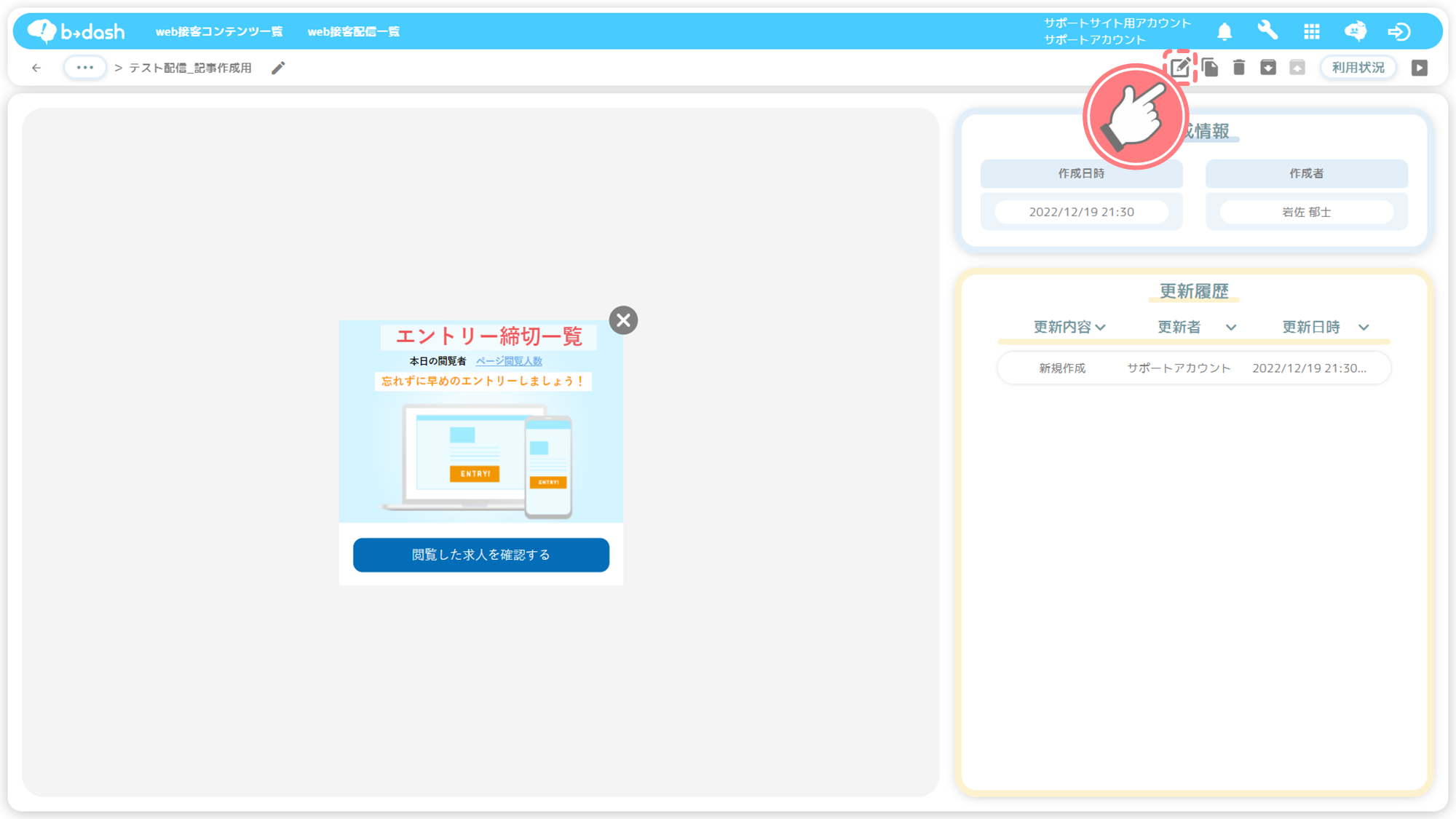
リンクを挿入した要素をクリックします
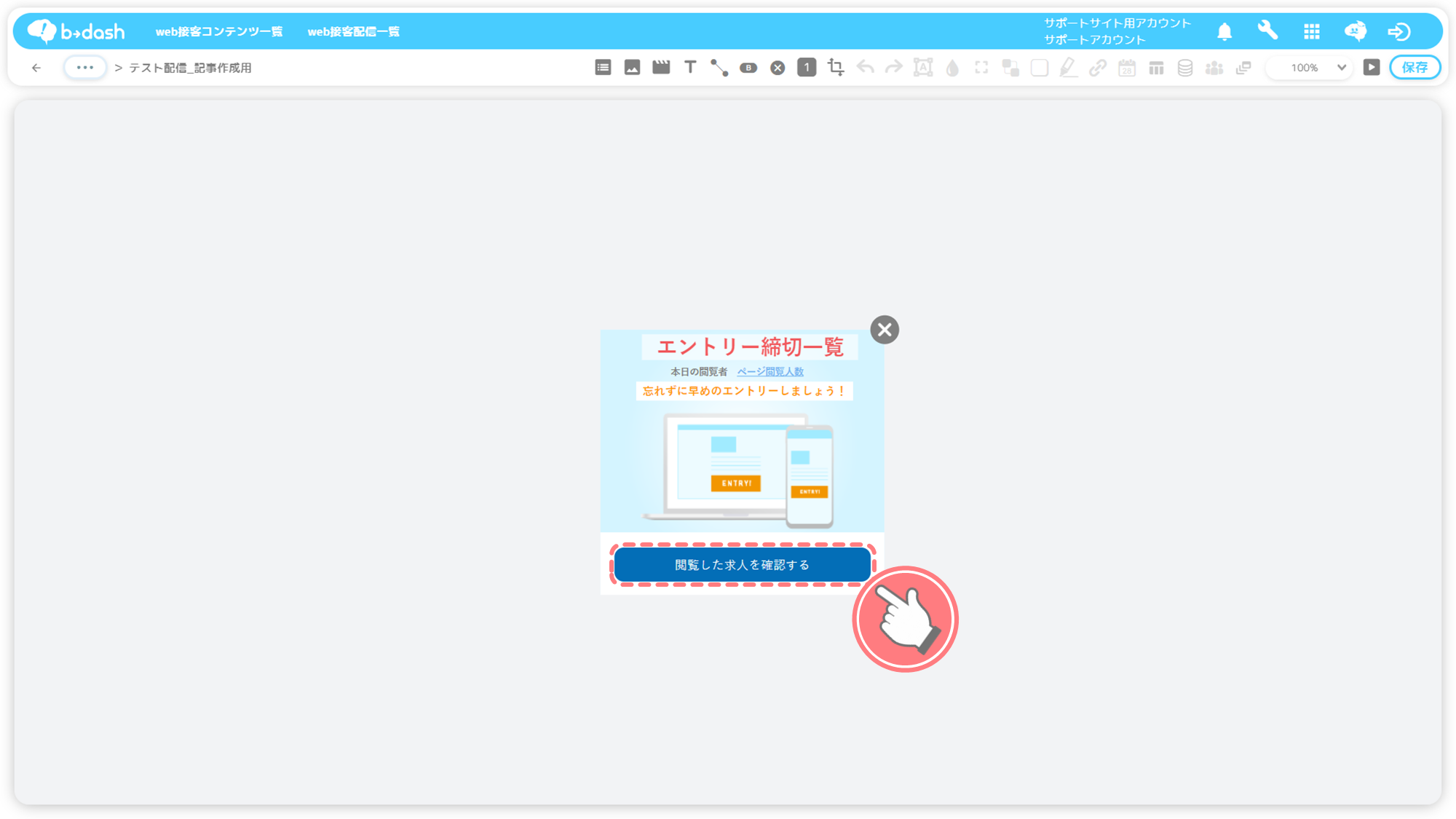
「リンク挿入」を選択し、「適用」をクリックします
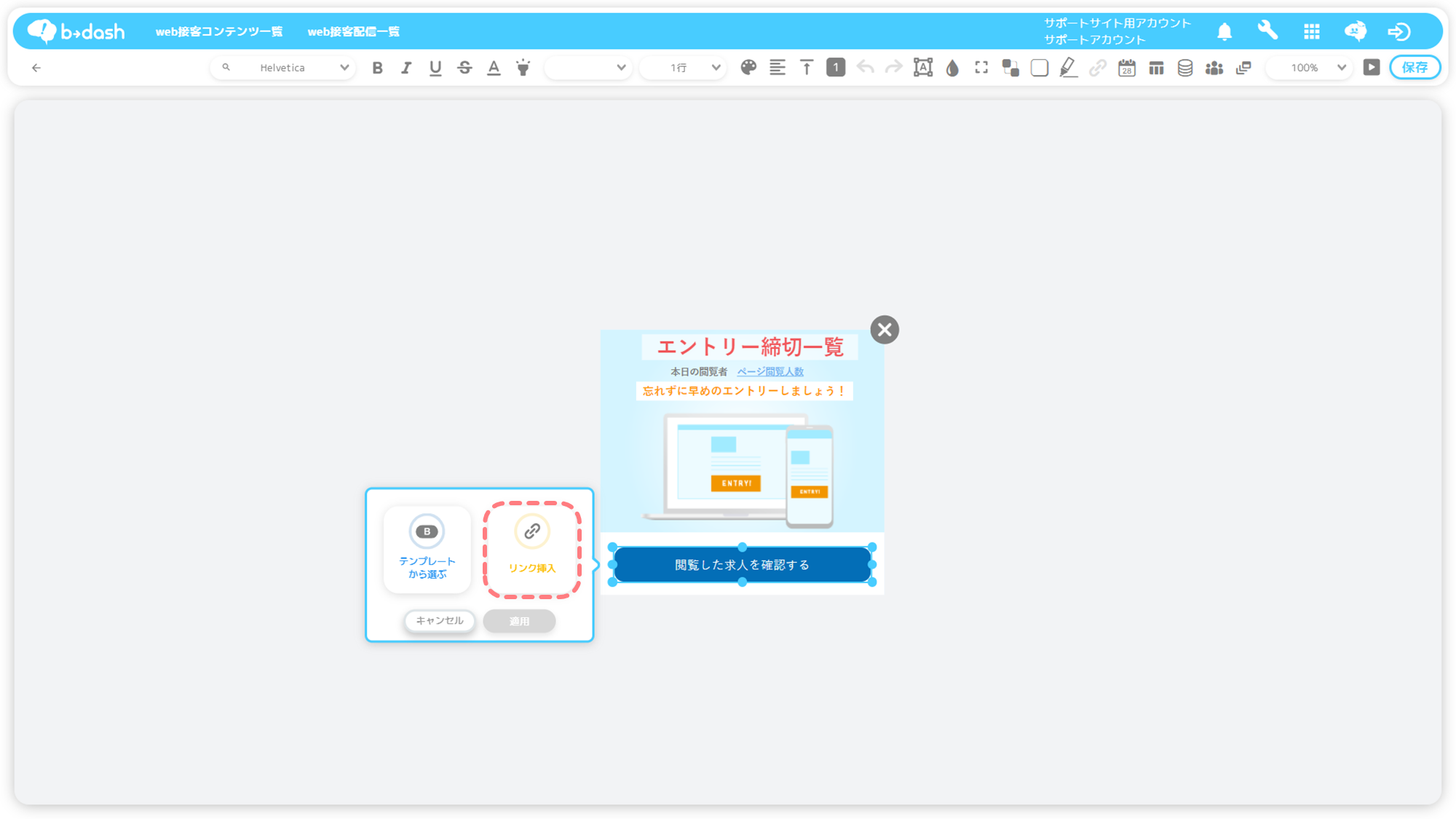
挿入したリンクを確認することができます
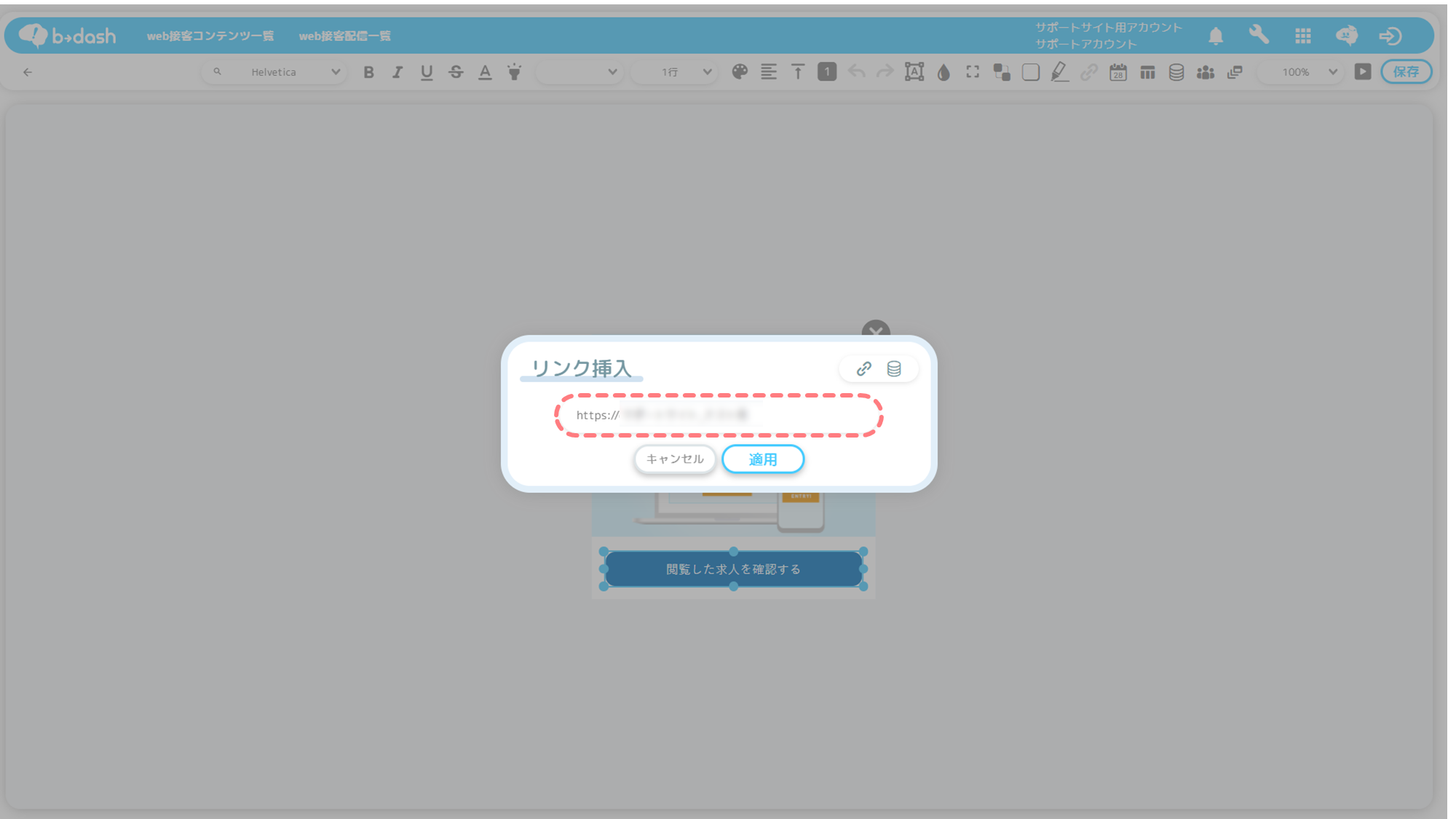
⓫値を差し込む
web接客にデータ挿入を行う方法について説明します。以下では「氏名」カラムの値を差し込む手順を例に、データ挿入の方法を紹介します。
テキストを入力します
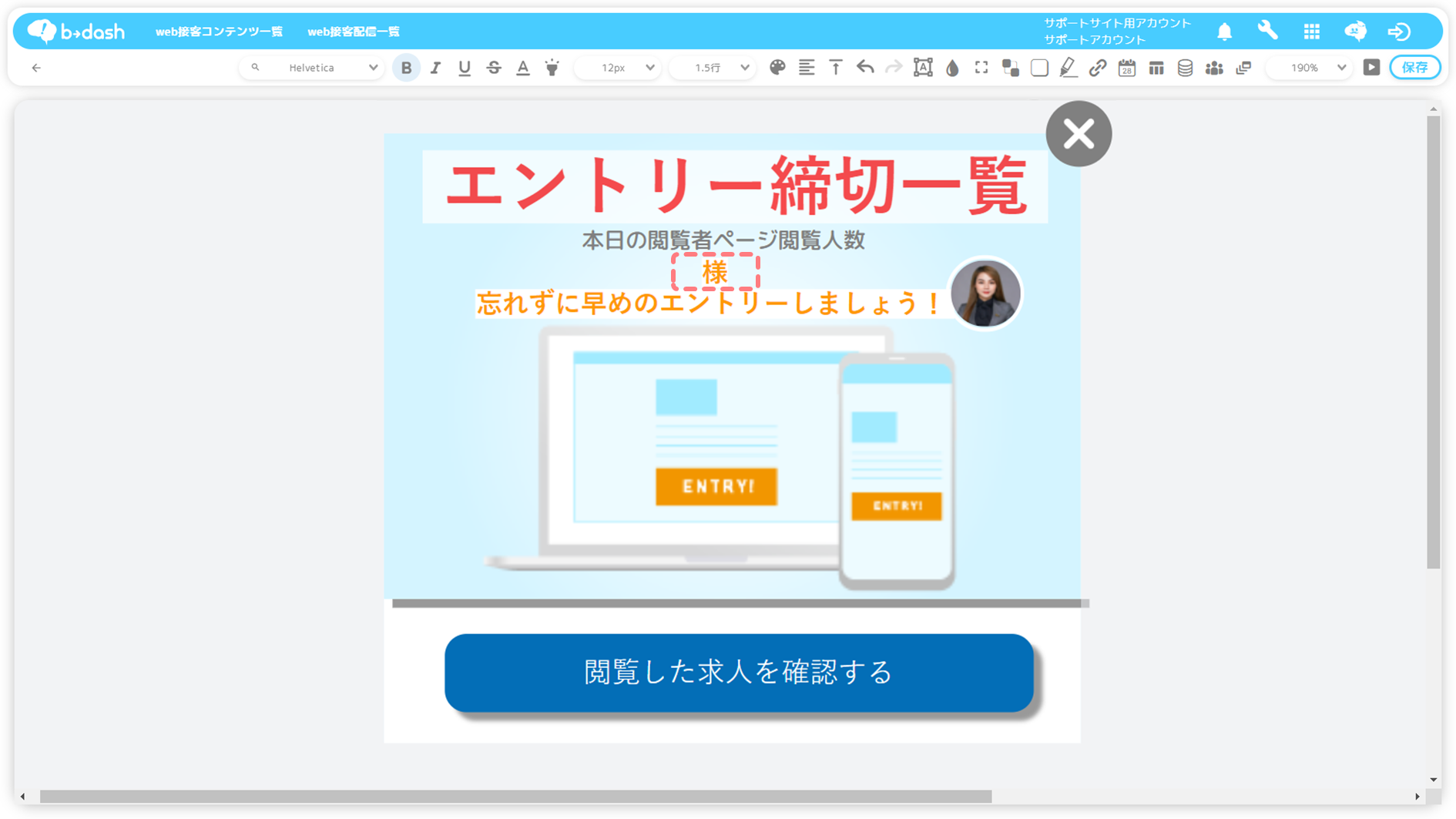
今回は「氏名」カラムを差し込むので、敬称を入力します。
差し込みたい箇所にカーソルを合わせ、「データ挿入」をクリックします
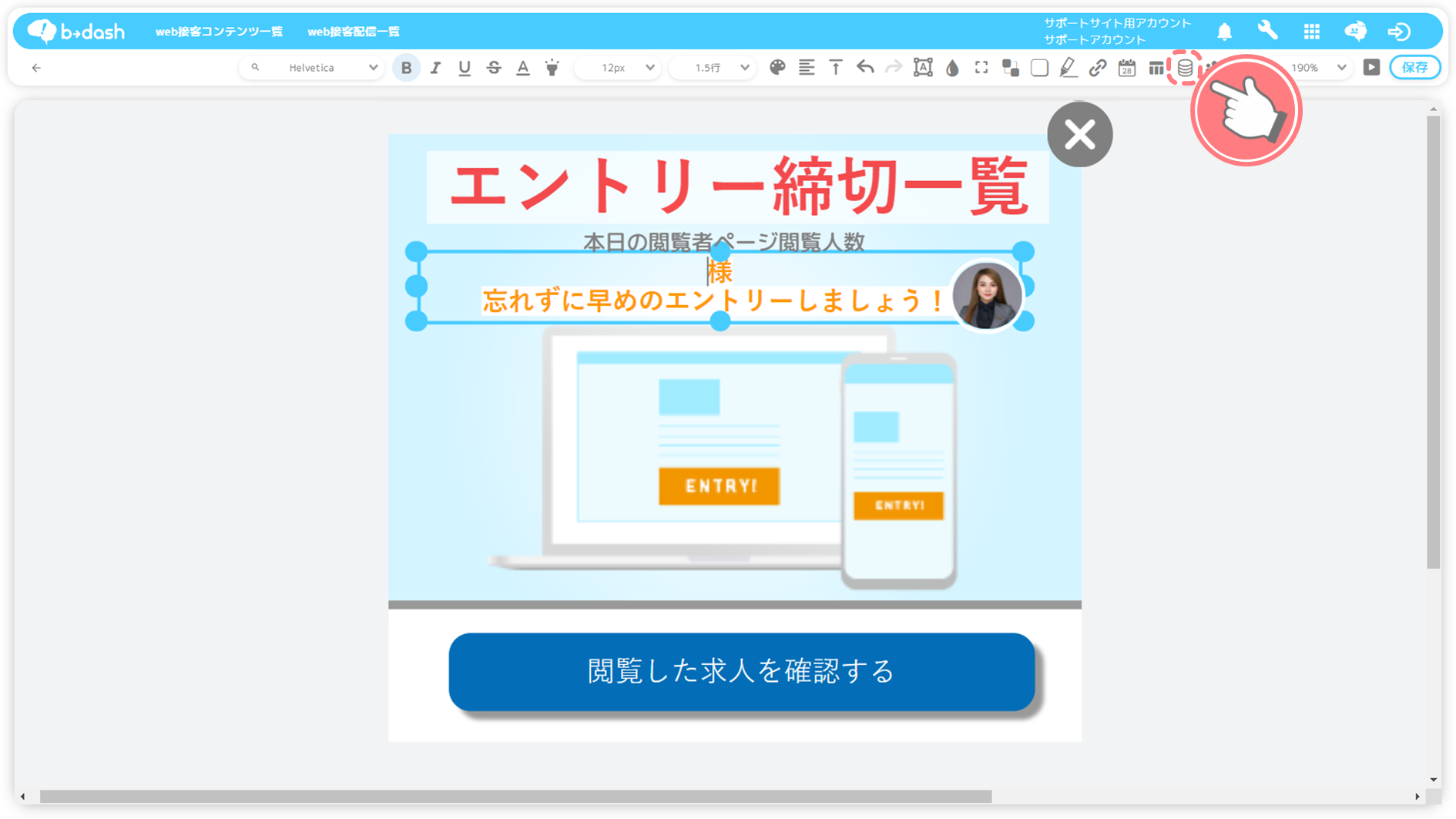
「データファイル」を選択し、「適用」をクリックします
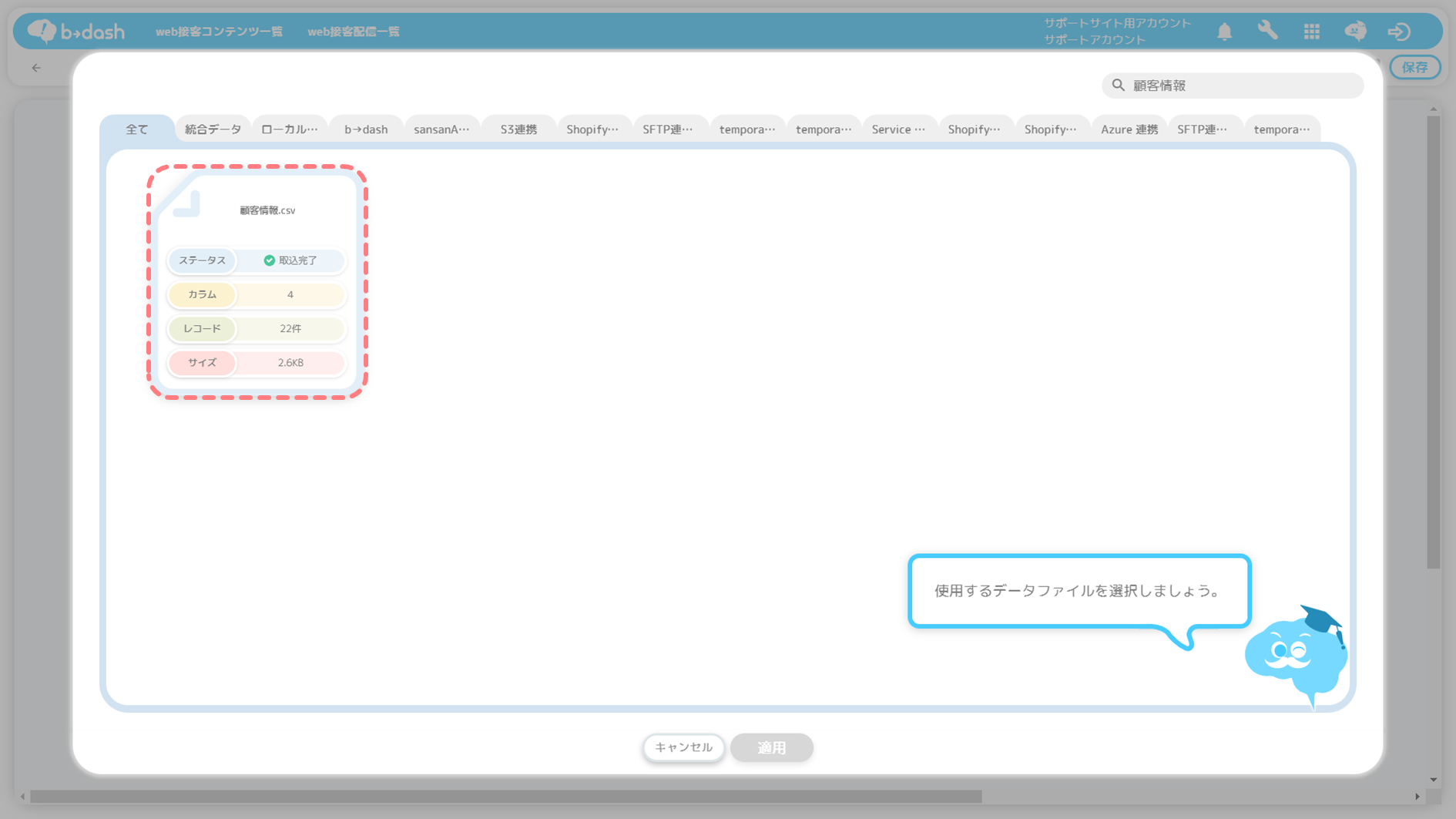
データファイルが出てこない??
差し込み用のデータファイルを選択する画面には、”「セグメント」アプリで作成したセグメント”のみが表示されます。
b→dashへデータ連携と取り込みを行っただけのデータファイルは表示されませんので、ご注意ください。
「差し込みたいカラム」を選択し、「適用」をクリックします
20220509.png)
選択したカラムの値が差し込まれます
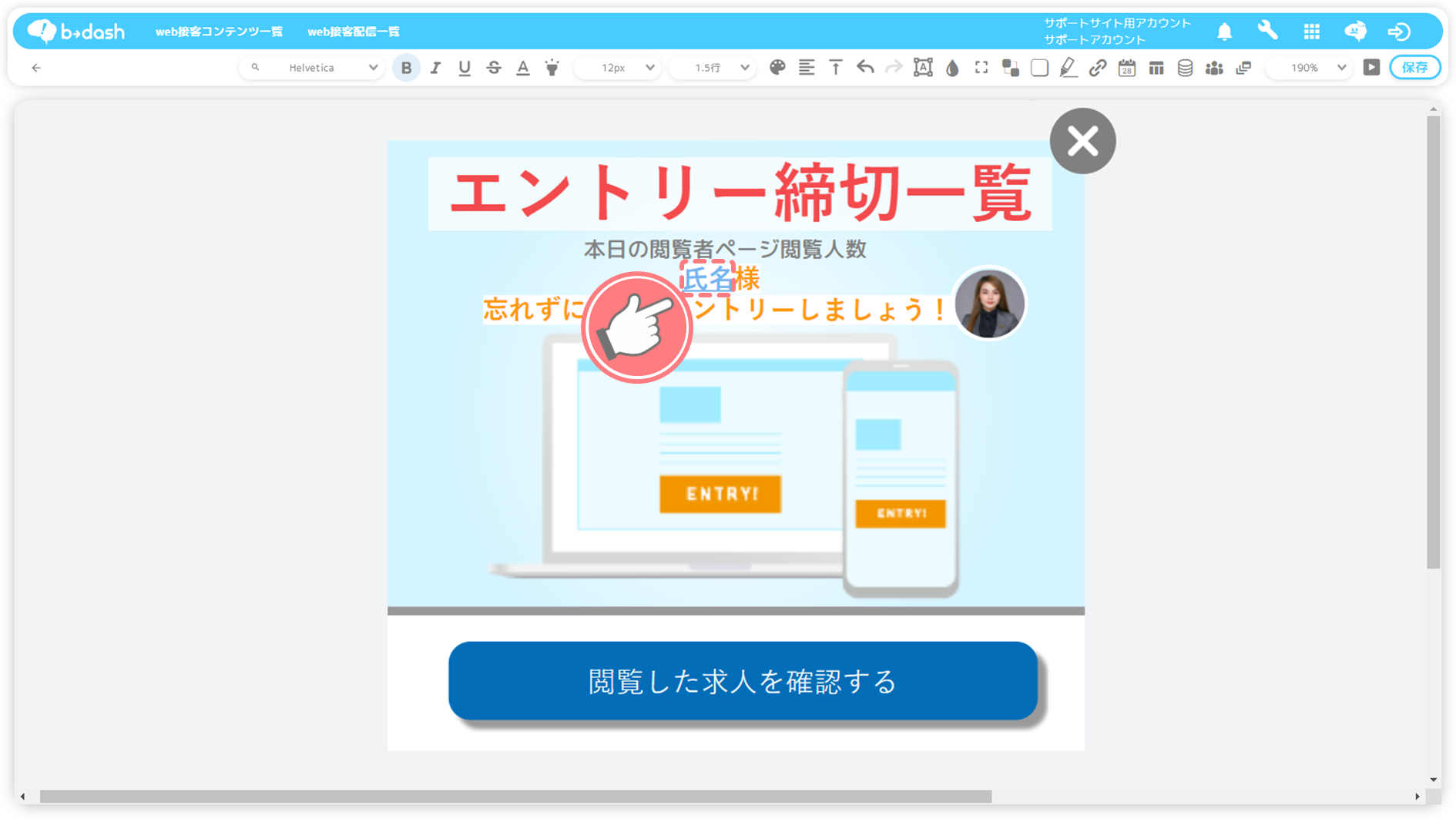
「閉じるボタン」を設定する方法
web接客をカスタマイズで作成する場合、テンプレートで作成する場合とは異なり、デフォルトで「閉じるボタン」が設定されていません。「閉じるボタン」の設定方法については、下記の手順を参考に、設定を行ってください。
「閉じるボタン」をクリックします
20210524_v3.png)
「追加したい閉じるボタン」を選択し、「適用」をクリックします
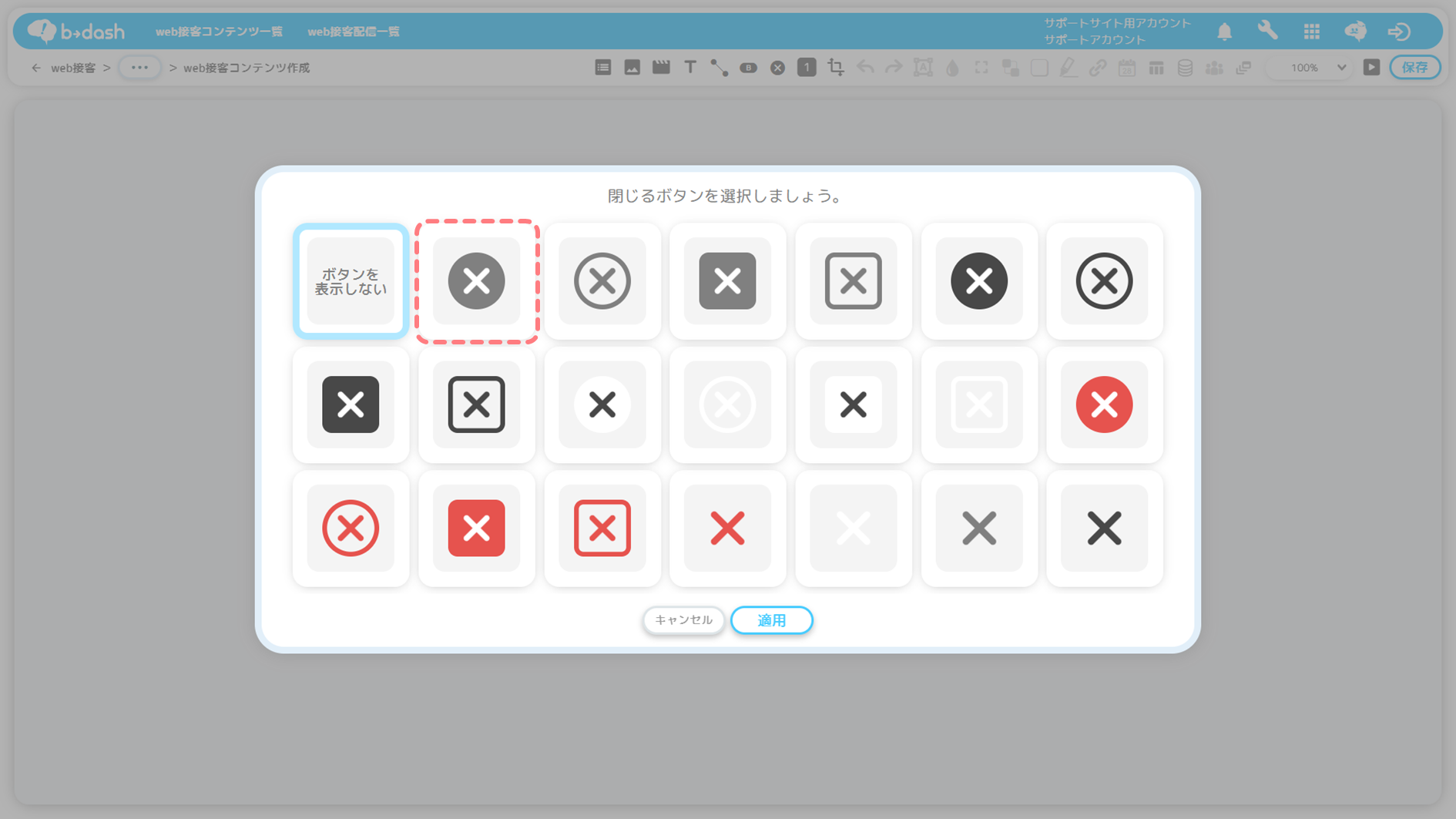
以下のように「閉じるボタン」が反映されます
2021052.png)
web接客にセル挿入を行う方法
web接客にセル挿入を行う方法について説明します。
セル挿入とは、web接客の表示対象となるすべてのユーザーに対して、『あるカラムの最新の値』を表示させたい場合に利用する機能です。
例えば、クーポンコードマスターデータにおける『クーポンコード』カラムにある、あるレコードの値が、1月1日~31日までは『01_COUPON』であったものの、2月1日~28日までは同じカラム・同じレコードでも値が『02_COUPON』に更新されるとします。
この場合、1月の間は、すべてのユーザーに対して『01_COUPON』の値が自動挿入され、2月の間は、すべてのユーザーに対して『02_COUPON』の値が自動挿入したい、という場合は、セル挿入機能を利用することで実現ができます。
以下では「クーポン番号」の値を差し込む手順を例に、セル挿入の方法を紹介します。
差し込みたい箇所にカーソルを合わせ、「セル挿入」をクリックします
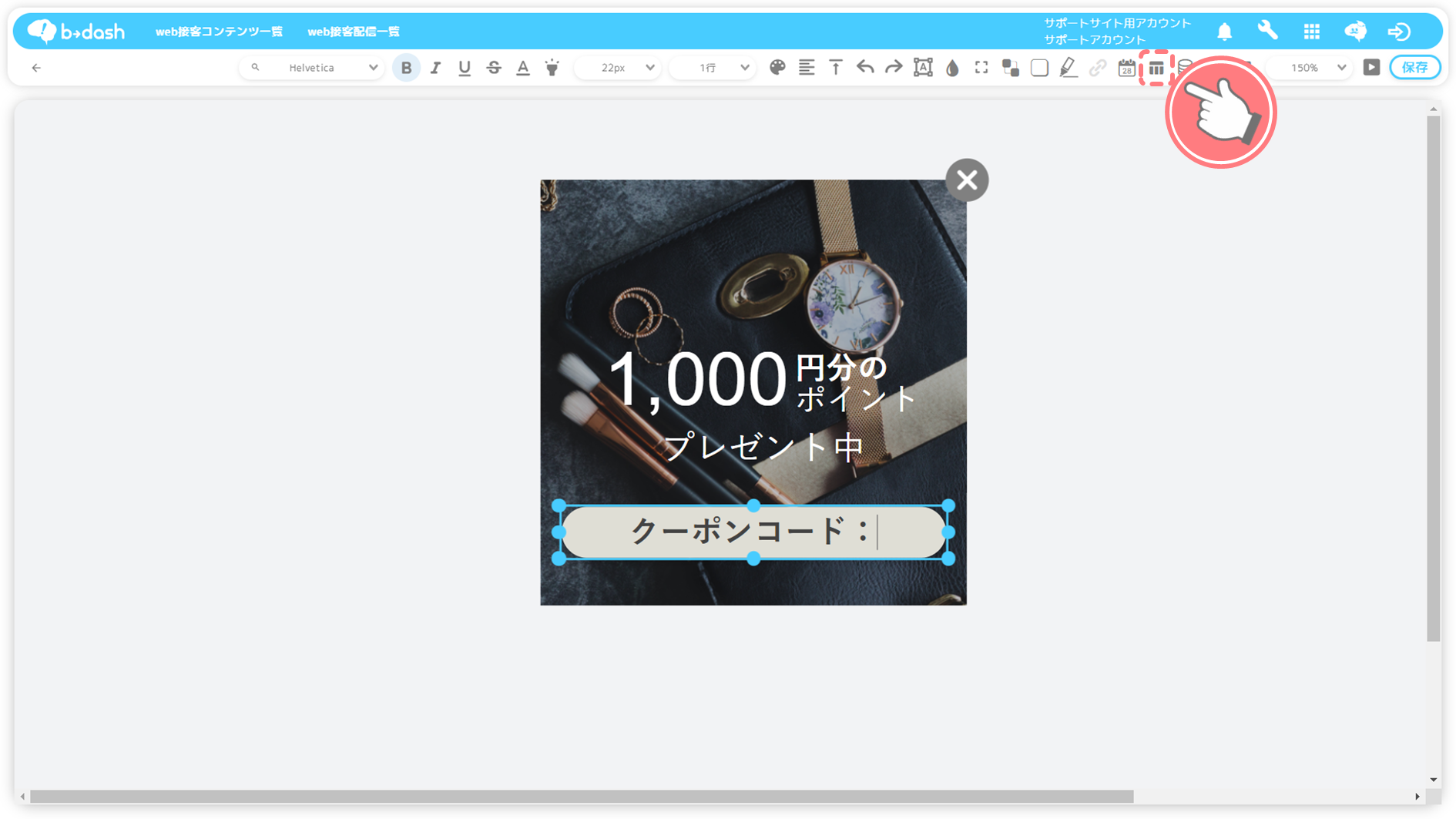
「データファイル」を選択し、「適用」をクリックします
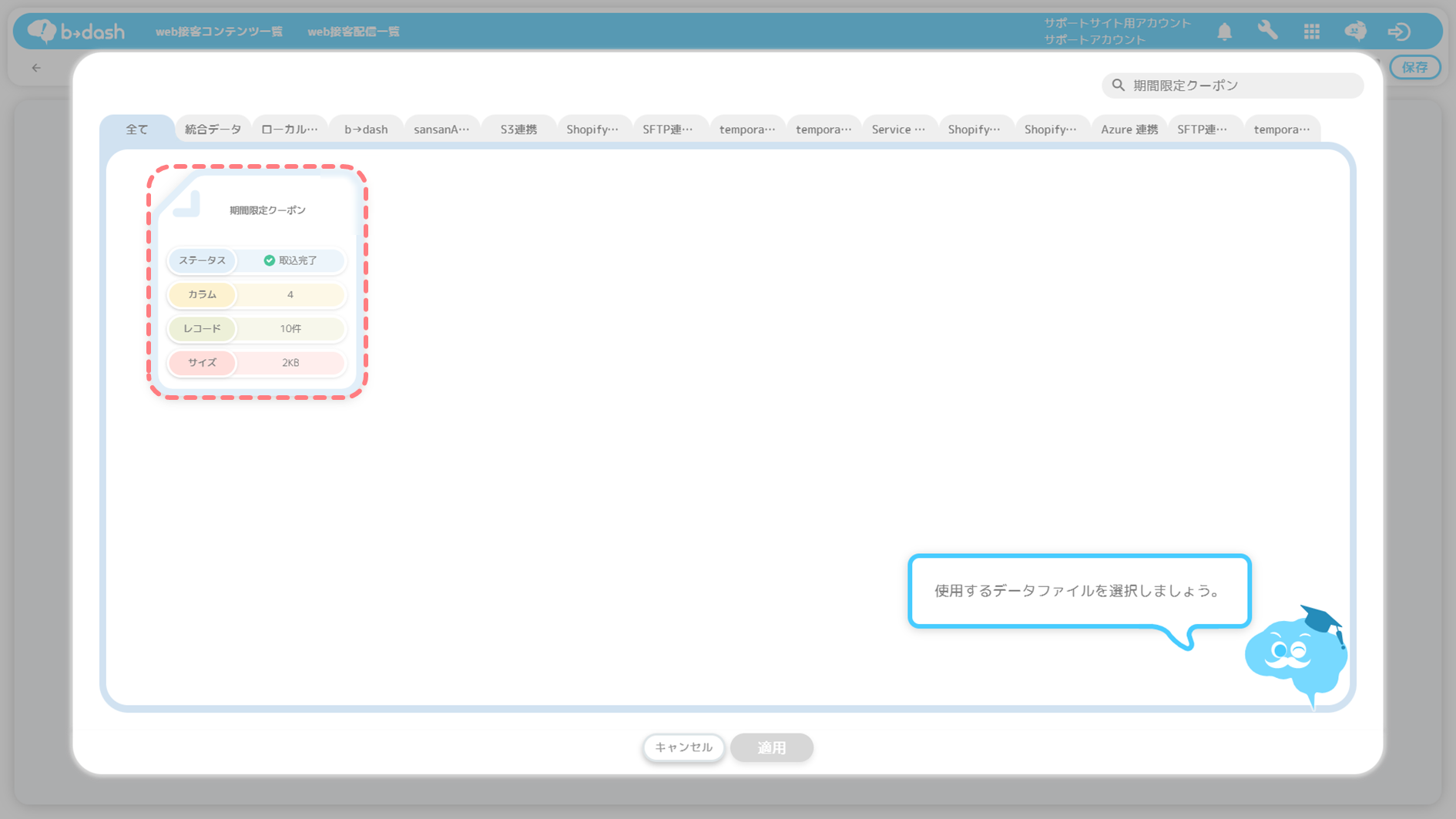
「差し込みたいセル」を選択し、「適用」をクリックします
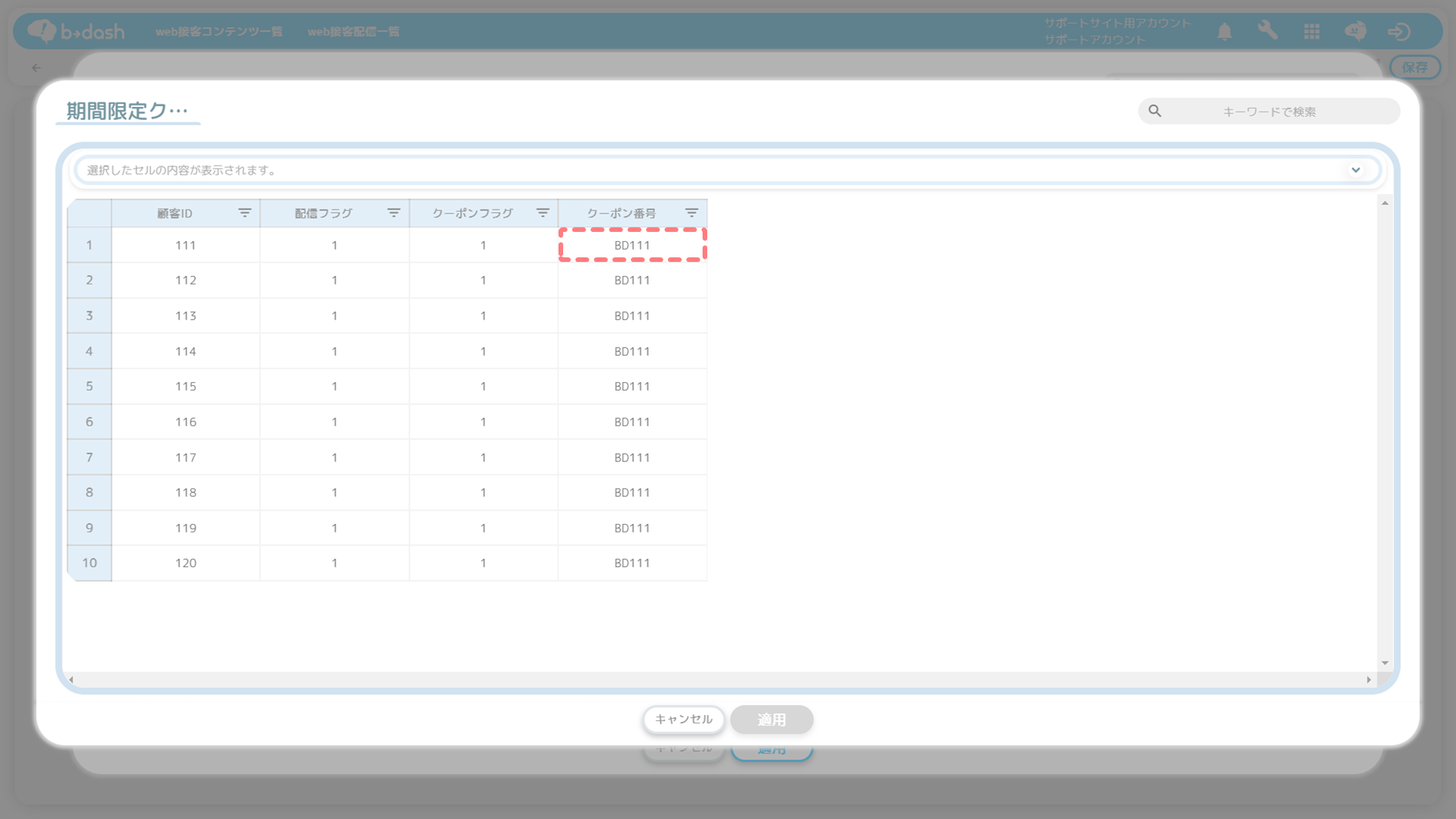
選択したセルの値が差し込まれます
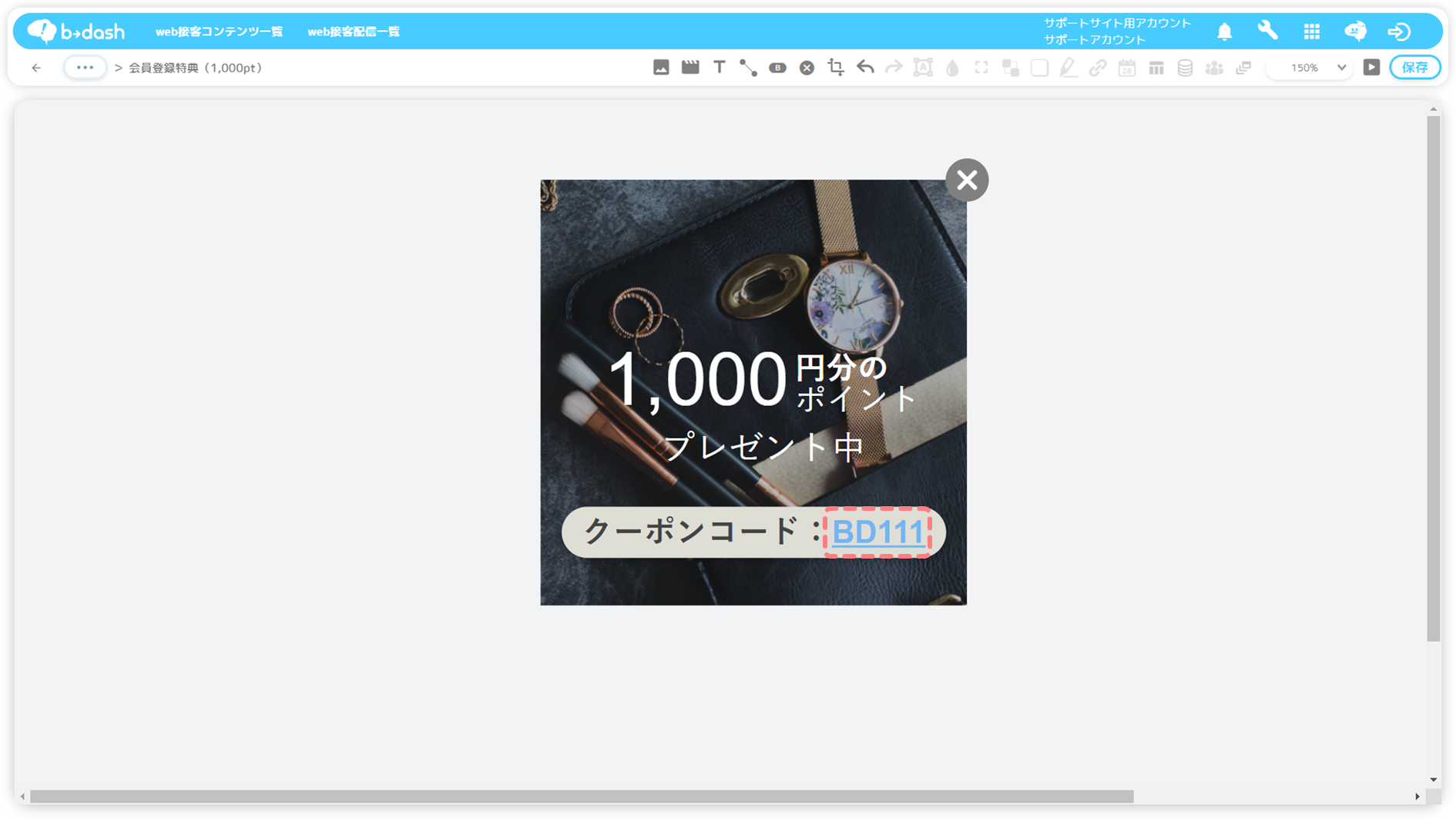
今回は値として「クーポンコード」を差し込みましたが、セルにある他の値も差し込むことができます!
これで内容の編集は完了です!
リンクのクリック計測やCV計測を行いたい場合は、事前準備が必要です
クリック計測/流入元計測やCV計測を行いたい場合、web接客コンテンツの配信を実施する前に挿入するリンクに対して、b→dash上で設定を行う必要があります。
それぞれの設定方法については、以下をご参照ください。
・クリック計測/流入元計測:配信パラメータの付与設定
b→dash上の設定方法:webサイトへの流入元を取得したい
・CV計測:CV設定
b→dash上の設定方法:webサイトのCVを取得したい
web接客コンテンツには動画ファイルを差し込むことも出来ます
上記の紹介では出てきていませんが、web接客コンテンツには、コンテンツボックスにアップロードしている動画ファイルを差し込むことも出来ます。差し込む動画ファイルは、以下の仕様及び推奨値を満たしている必要がありますので、利用前にご確認ください。
●拡張子:「mp4」のみ可能
●大きさ:横幅が300pxまでの場合、サイズの変更なくそのまま表示されますが、横幅が300pxより大きい場合、アスペクト比を固定し横幅を300pxのサイズに変更したものが差し込まれます
●サイズ:1~5MBを推奨しております(サイズが大きい場合、ポップアップを表示した際に動画表示に時間を要してしまうため、出来るだけサイズの小さなファイルの利用を推奨します)
※コンテンツボックスに動画ファイルをアップロードする方法はこちらを参照ください
プレビューで確認する
「プレビュー」をクリックします

プレビューが表示されるので、差し込みなどが表示されているかを確認します

プレビューの確認が出来たら、「保存」をクリックします

「名前」を入力し、「保存」をクリックします

web接客一覧に表示されます

web接客のプレビューをPC/SP画面で表示する方法
パソコン(PC)やスマートフォン(SP)の画面におけるweb接客のプレビューは、一度web接客を保存した後でないと表示することができません。以下では、web接客のプレビューをPCやSPの画面で表示する方法について説明します。
作成したweb接客コンテンツを選択します

詳細画面を表示し、「プレビュー」をクリックします
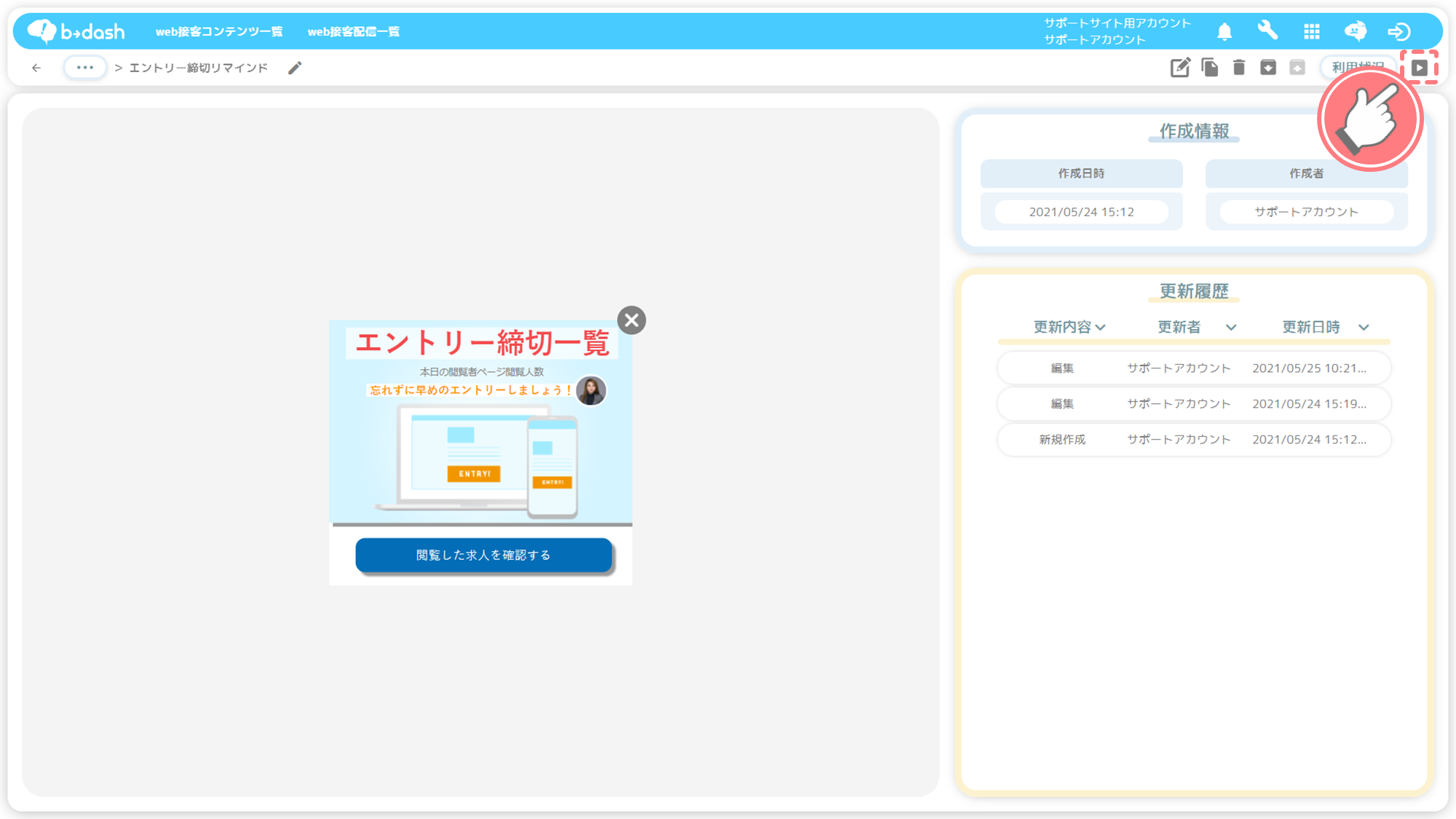
URLを入力し、「適用」をクリックします
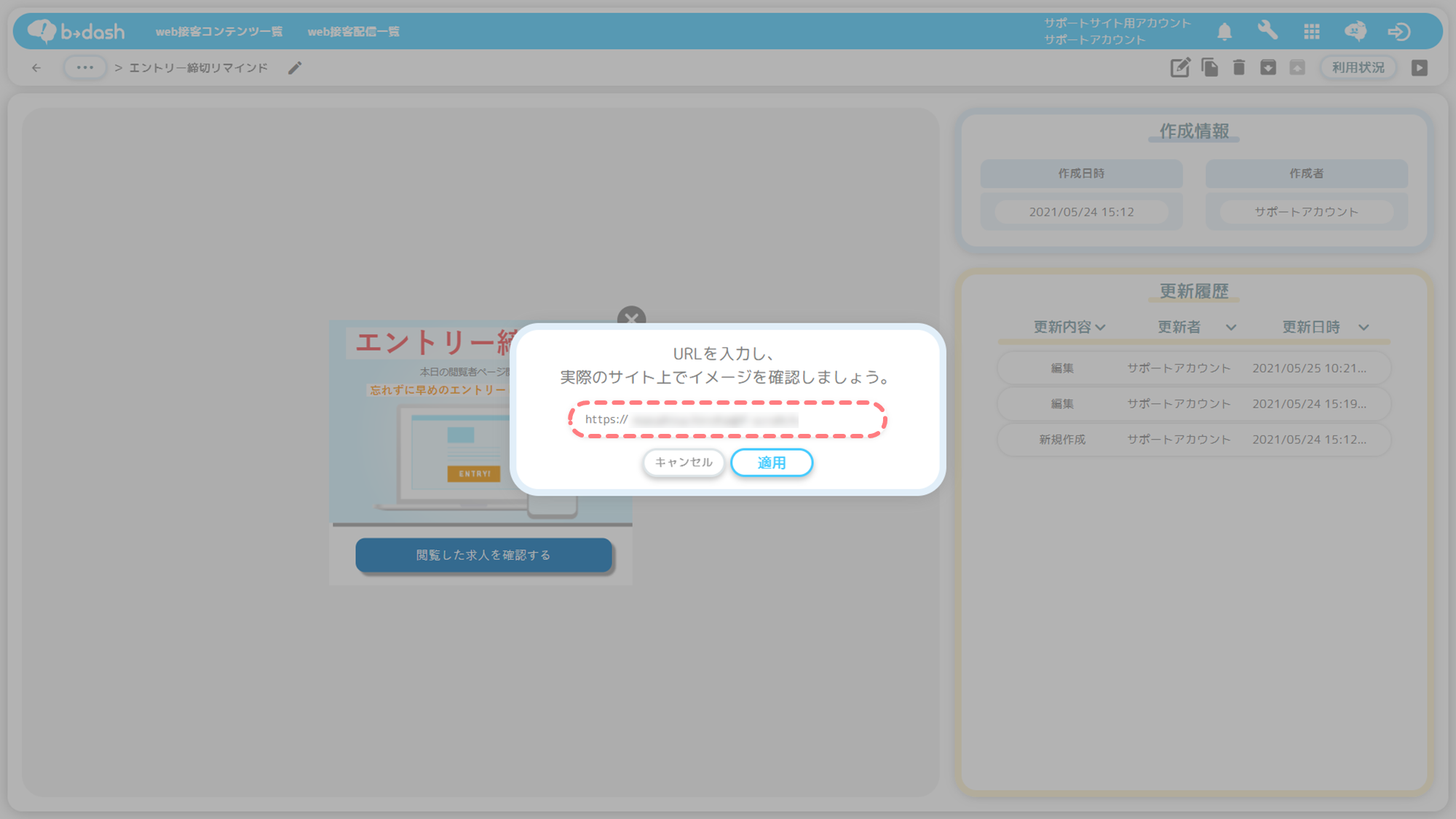
PC画面でのプレビューが表示されます
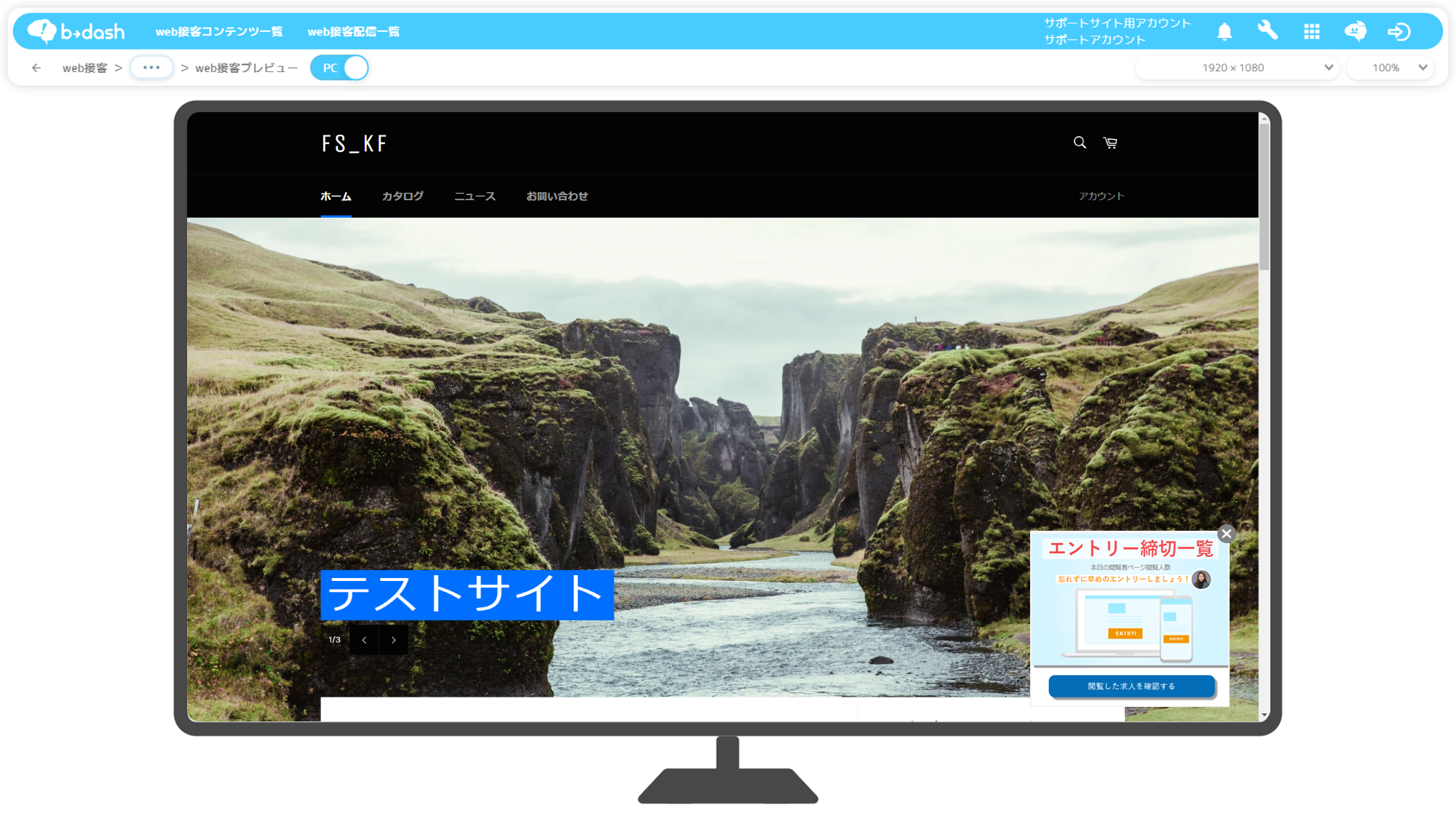
PC画面におけるプレビューでは、配信設定で指定した表示位置にかかわらず、web接客は画面の「右下」に表示されます。
たとえ、配信設定でweb接客の表示位置を画面の「左下」に指定しても、プレビューでは画面の「右下」に表示されるため、web接客が配信された際の表示位置を確認することはできませんのでご留意ください。
「切替ボタン」をクリックすると、SP画面でのプレビューが表示されます
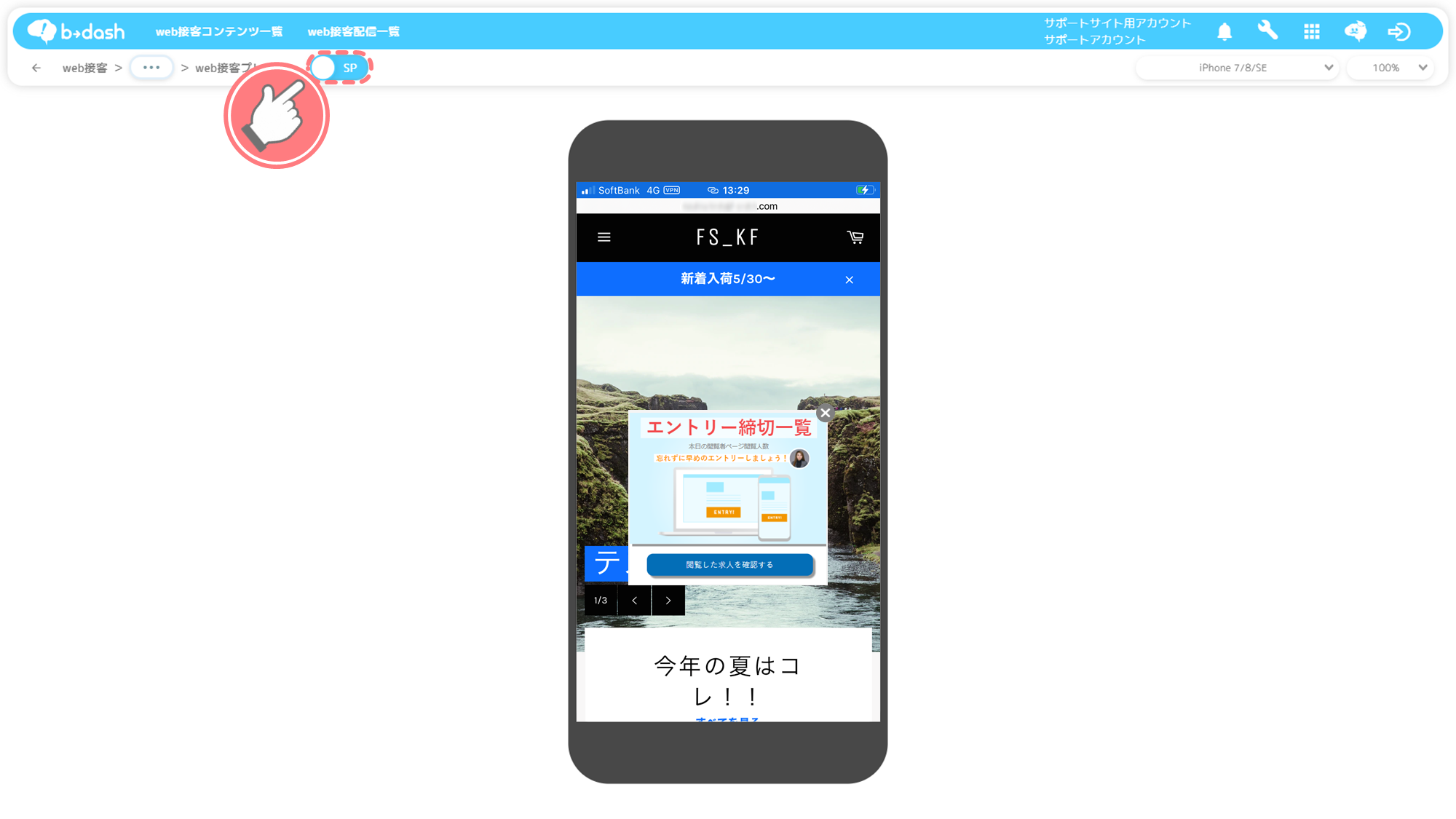
SP画面におけるプレビューでは、配信設定で指定した表示位置にかかわらず、web接客は画面の「中央」に表示されます。
webサーバーの設定によっては、プレビューが表示されない場合があります
web接客のプレビューを貴社webサイトに指定して表示する場合、貴社webサイトのwebサーバーに「X-Frame-Options」を設定していると、プレビューが表示されません。
web接客のプレビューを表示するためには、貴社のwebサーバーに設定している「X-Frame-Options」 を解除してください。ただし設定を解除すると、サイト訪問者が意図していない操作によって、情報漏洩やデータの消失などが発生する可能性があります。そのため、設定を解除する際は貴社のセキュリティ上、問題がないかどうか事前にご確認ください。
「X-Frame-Options」 を解除できないなどの理由で、プレビューを表示できずサイト上でのweb接客を確認できない場合は、テスト配信を実施してweb接客を確認する方法があります。
テスト配信の方法については「web接客をテスト配信する方法を知りたい(テスト配信ページを用意できない場合)」をご参照ください。
※「X-Frame-Options」の詳細については、下記のサイトをご参照ください
MDN Web Docs:「開発者向けのウェブ技術_X-Frame-Options」
RCMSサポートサイト:「X-Frame-Optionsの設定・解除に関して」
【参考:プレビューが表示されない場合の画面】
20210524_v3-2-1024x575.png)
以上でweb接客(GUI)の作成は完了です!


20210607-2.png)
20210607-3.png)
20210607-4.png)



20210509-1.png)






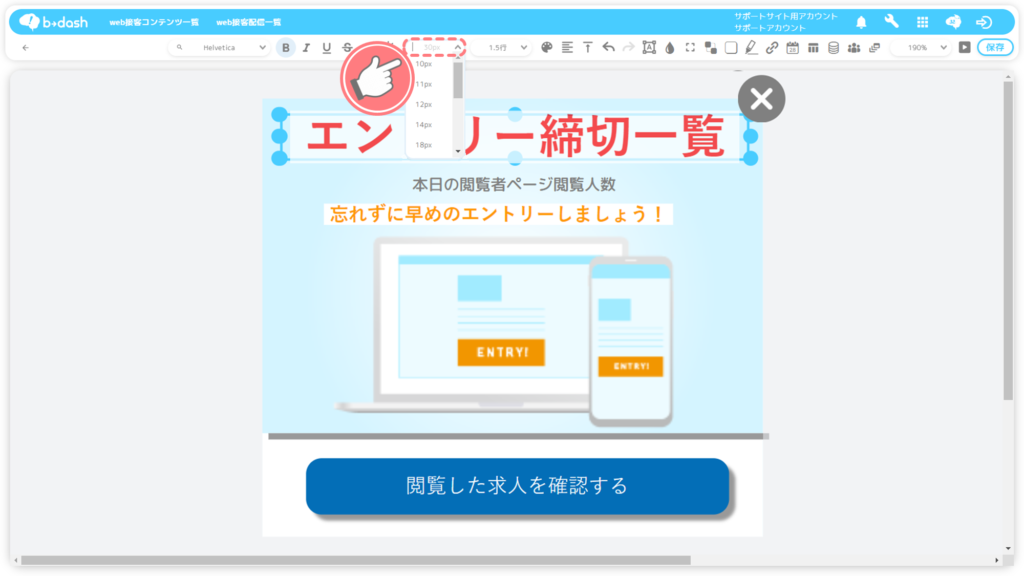






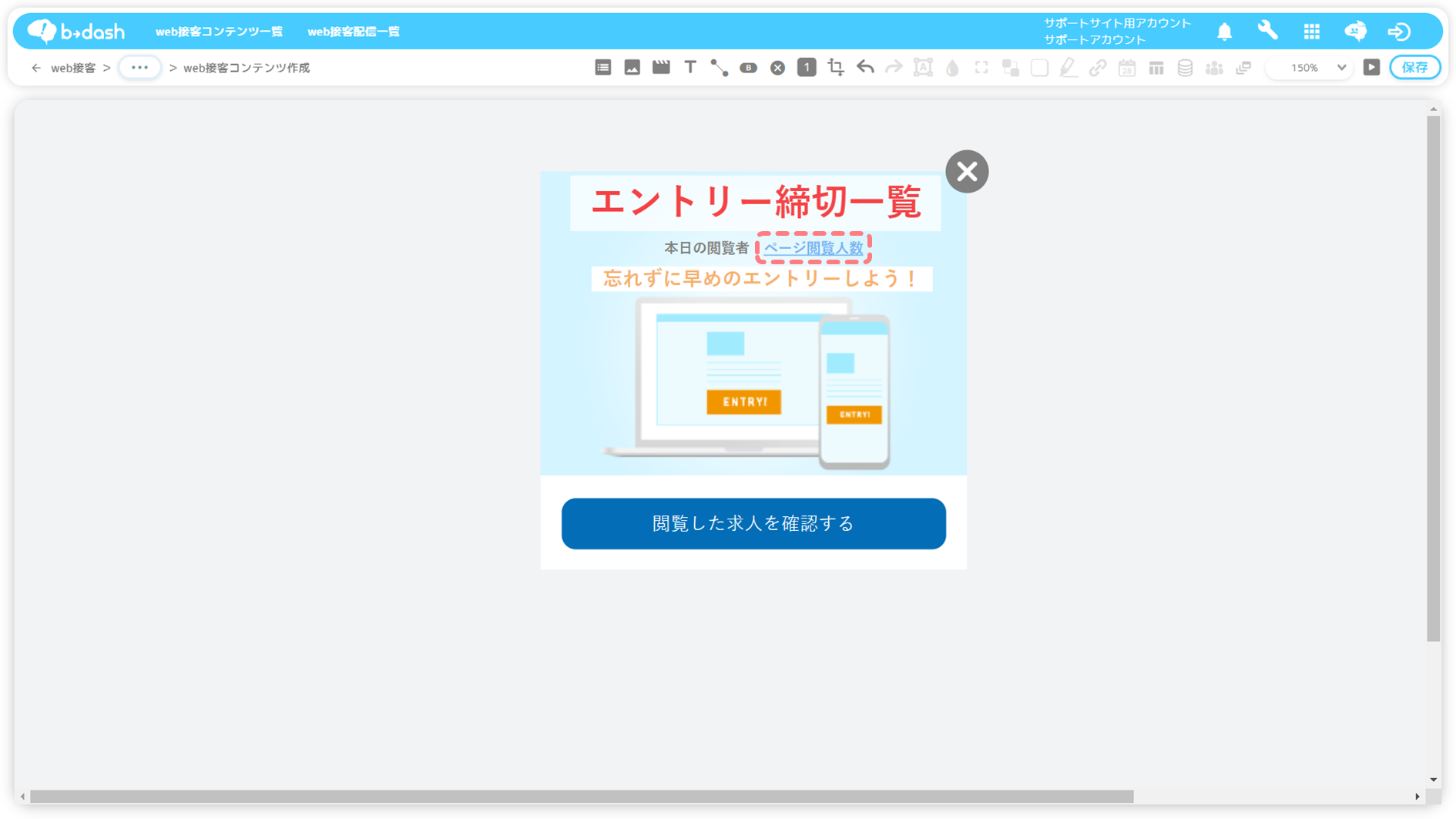
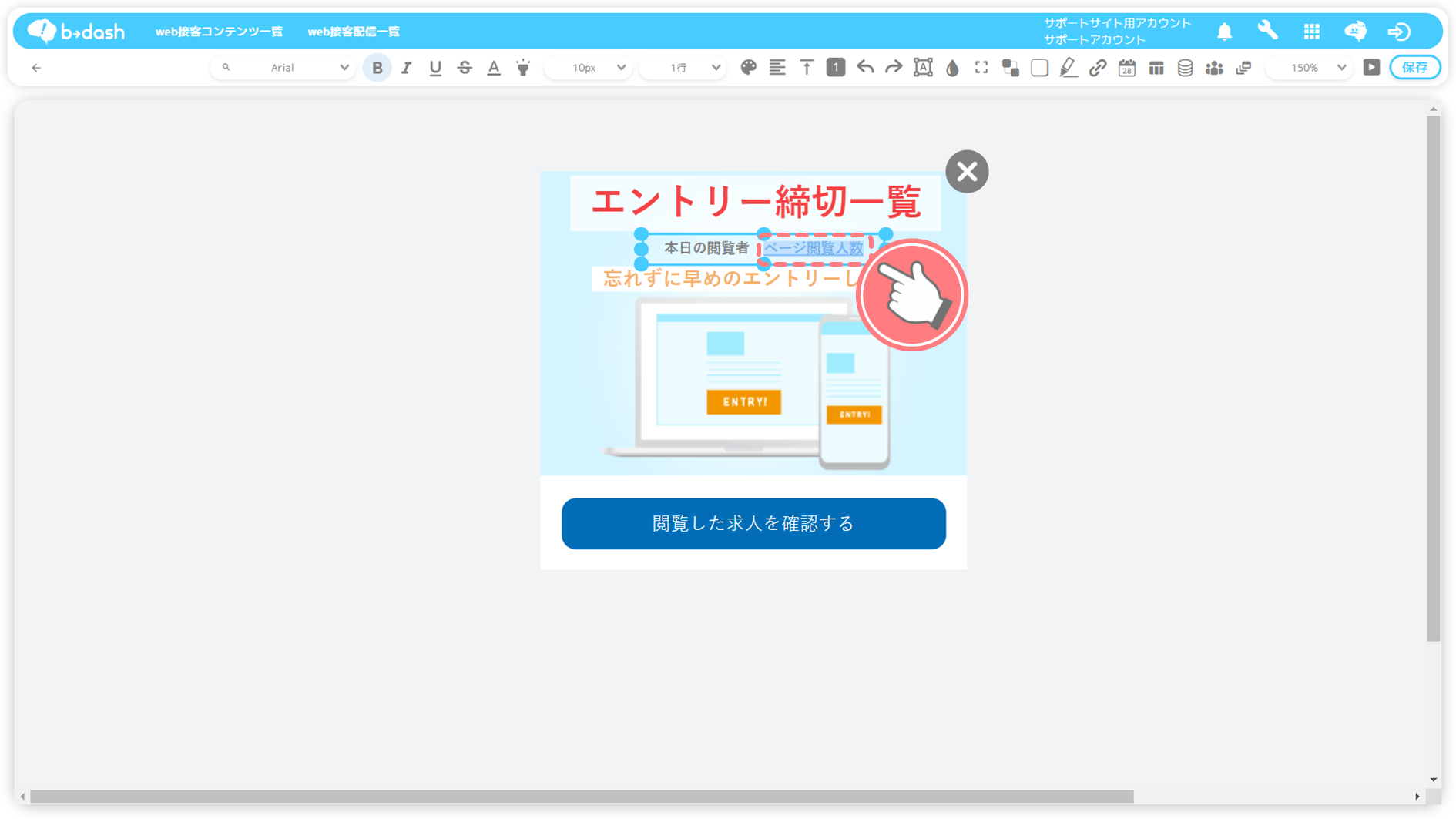
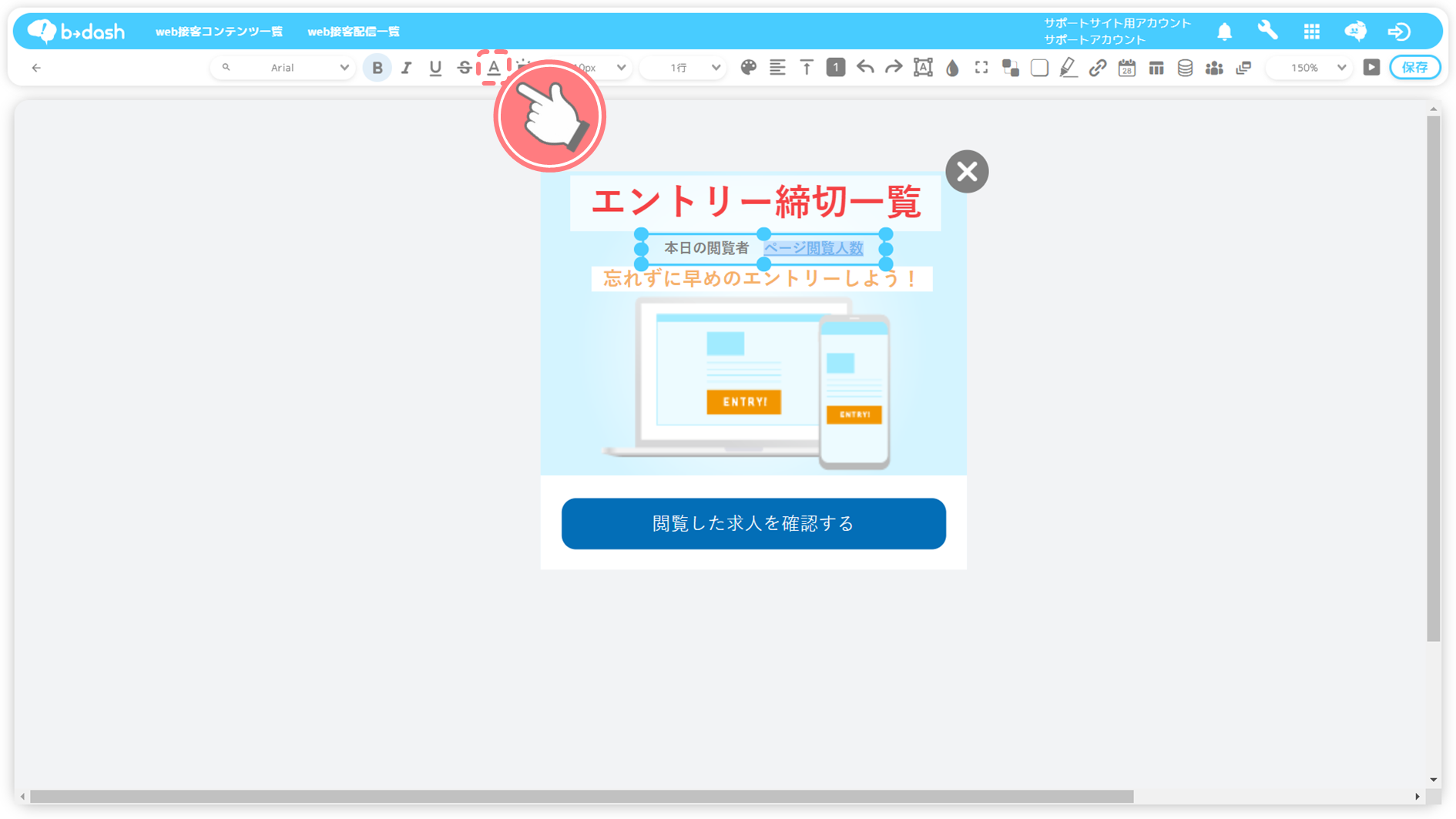
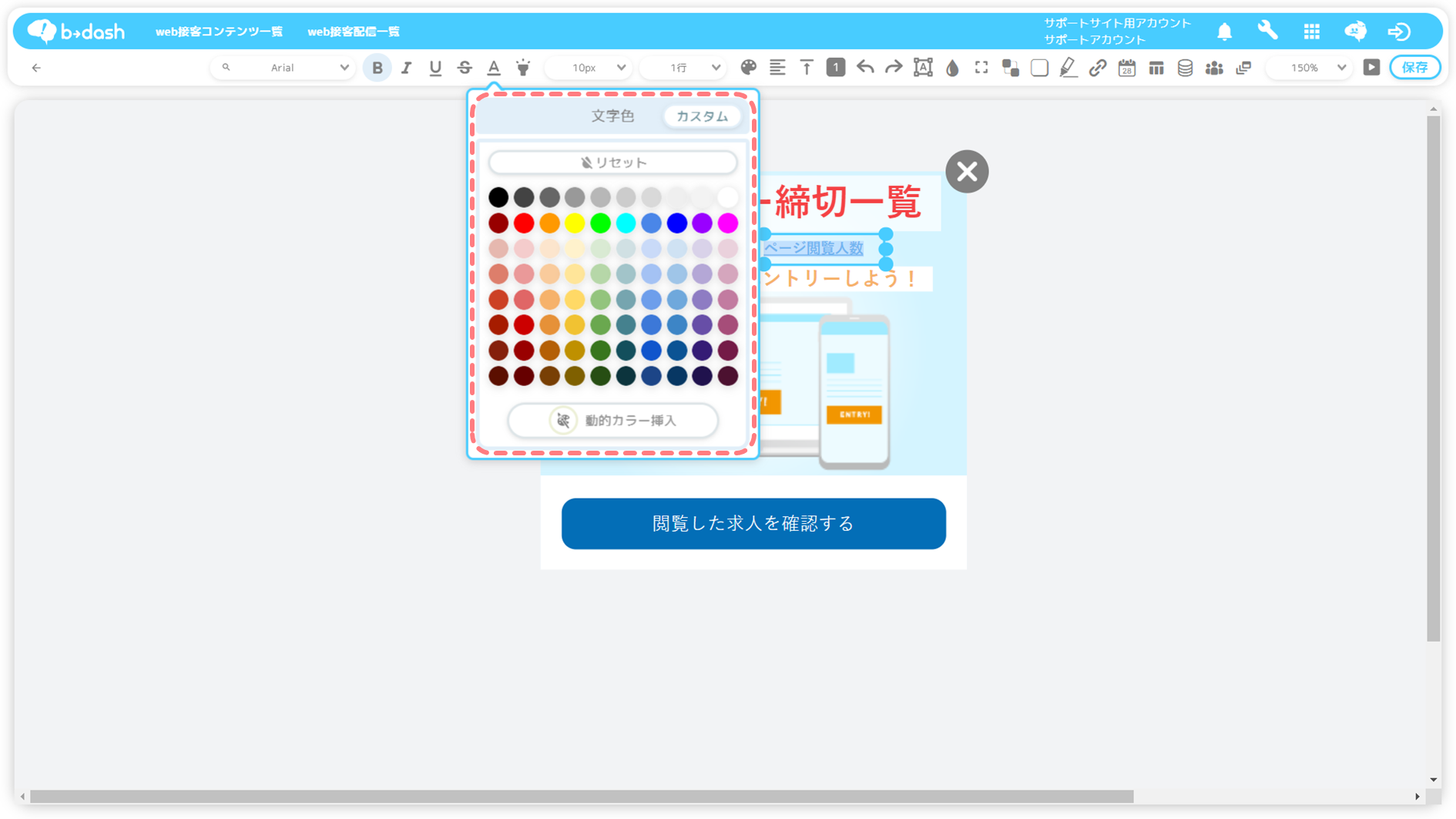
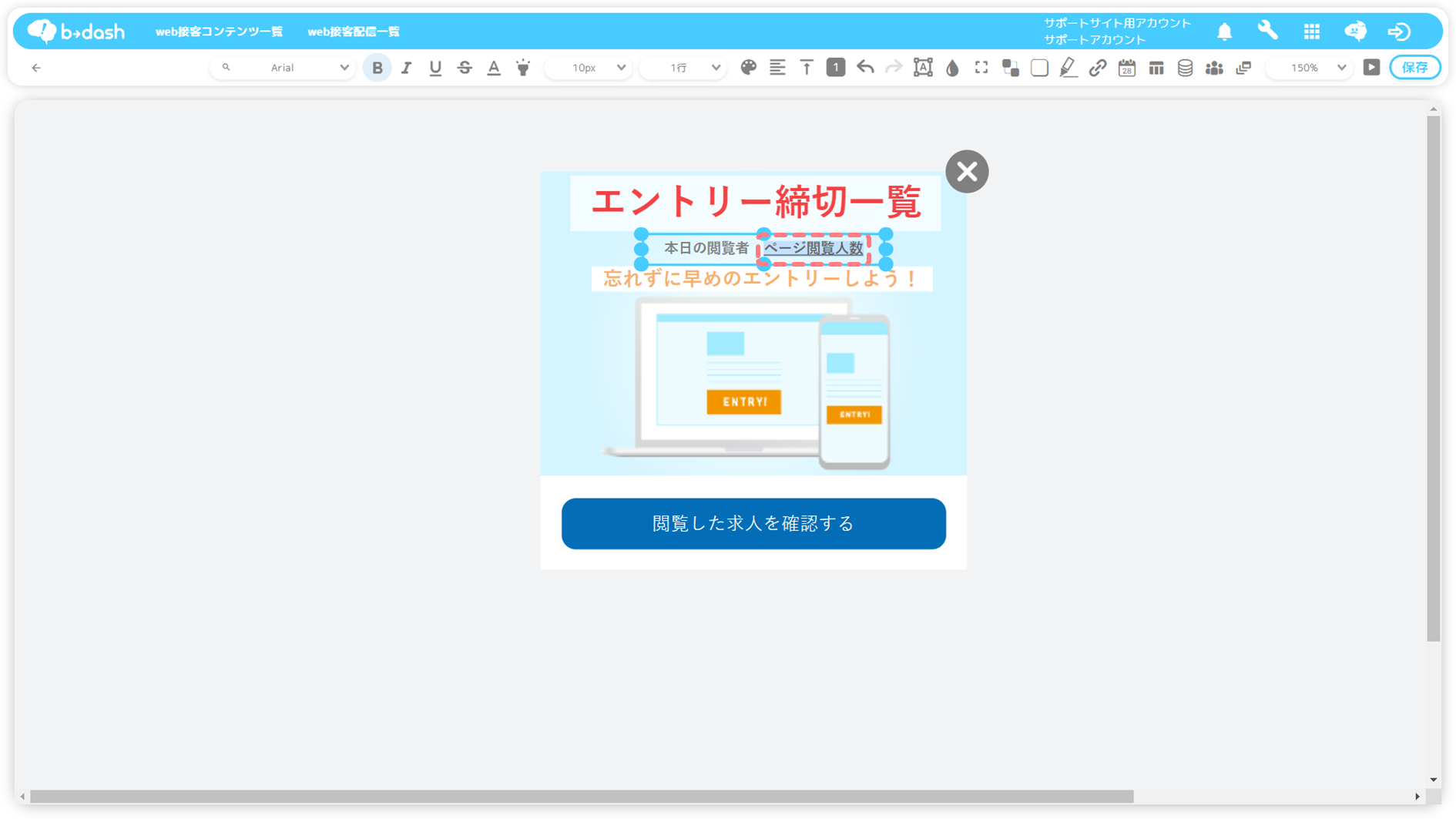
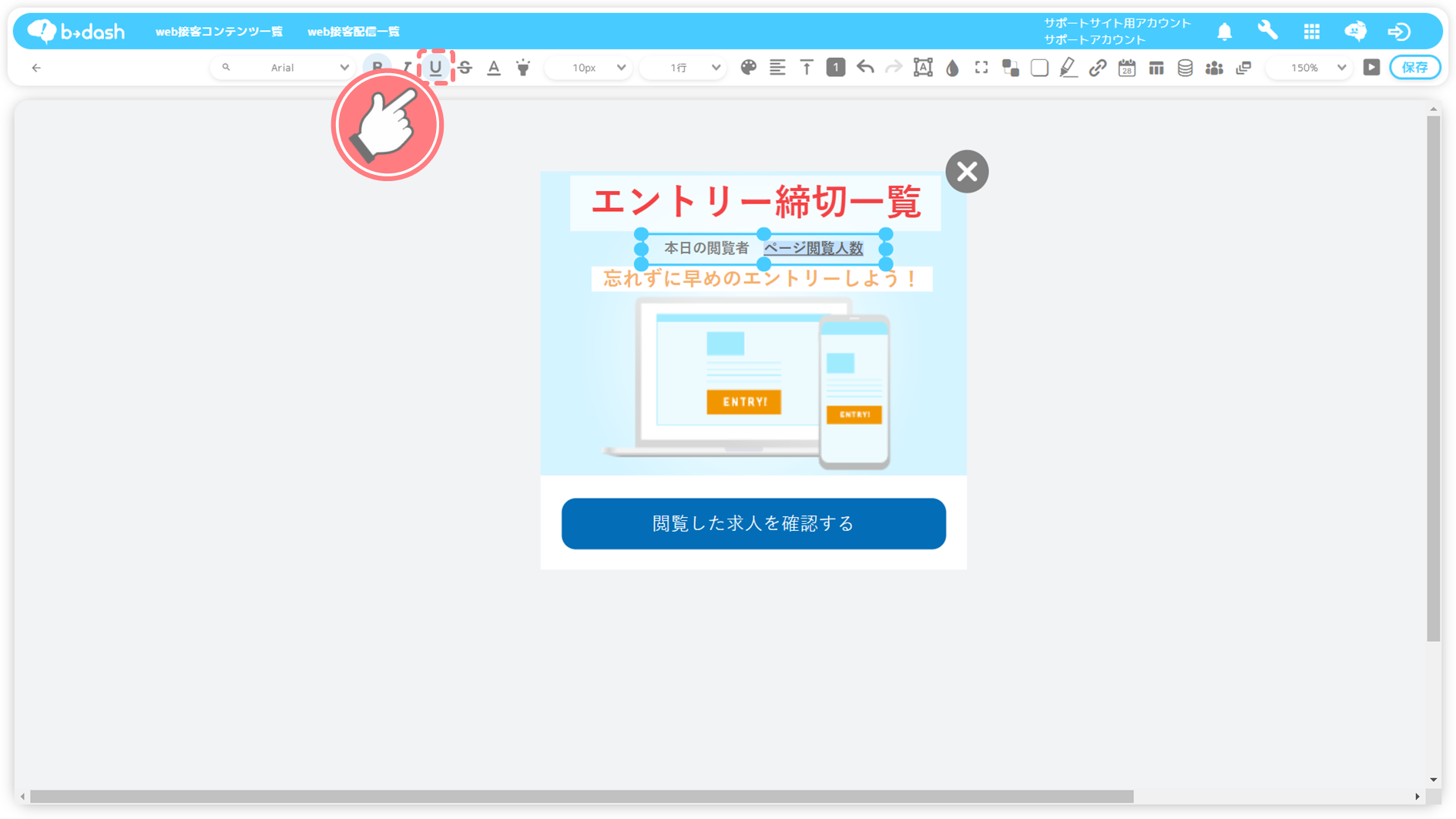





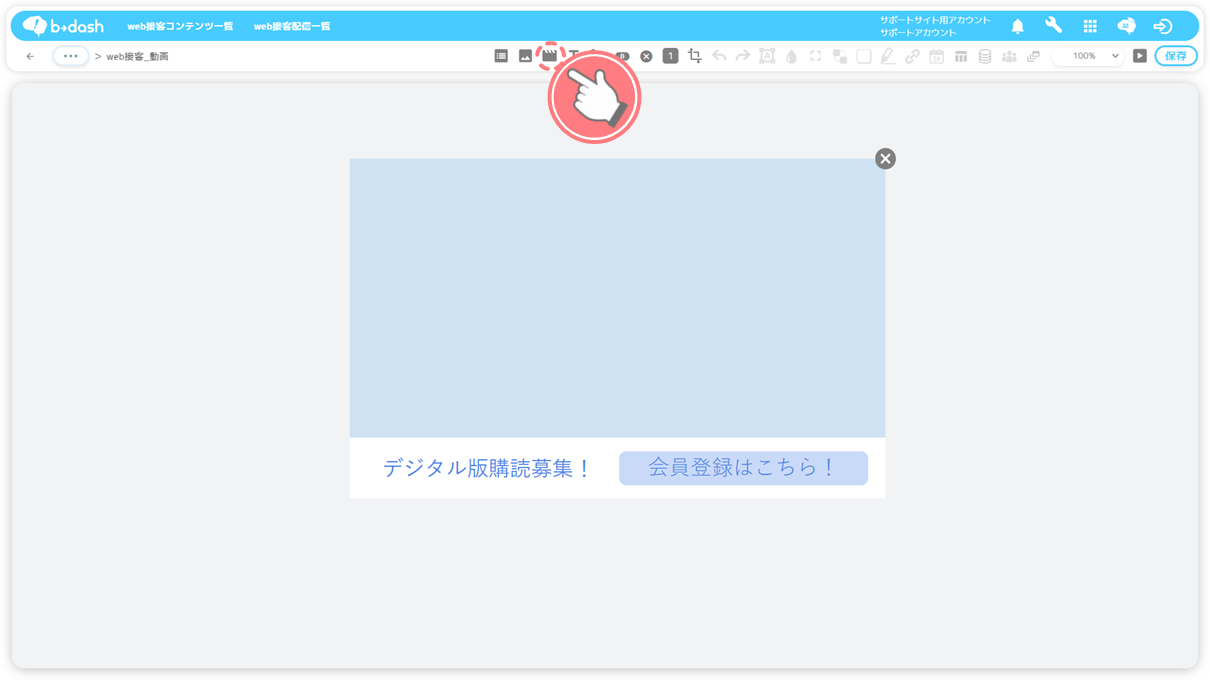
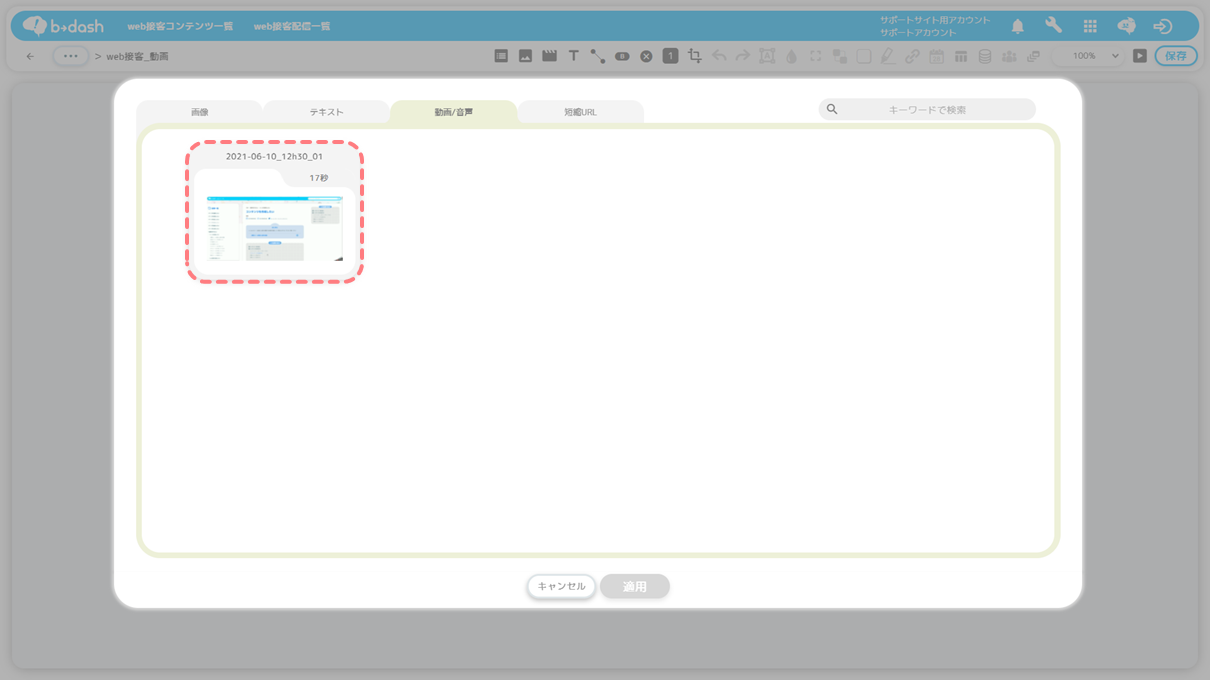
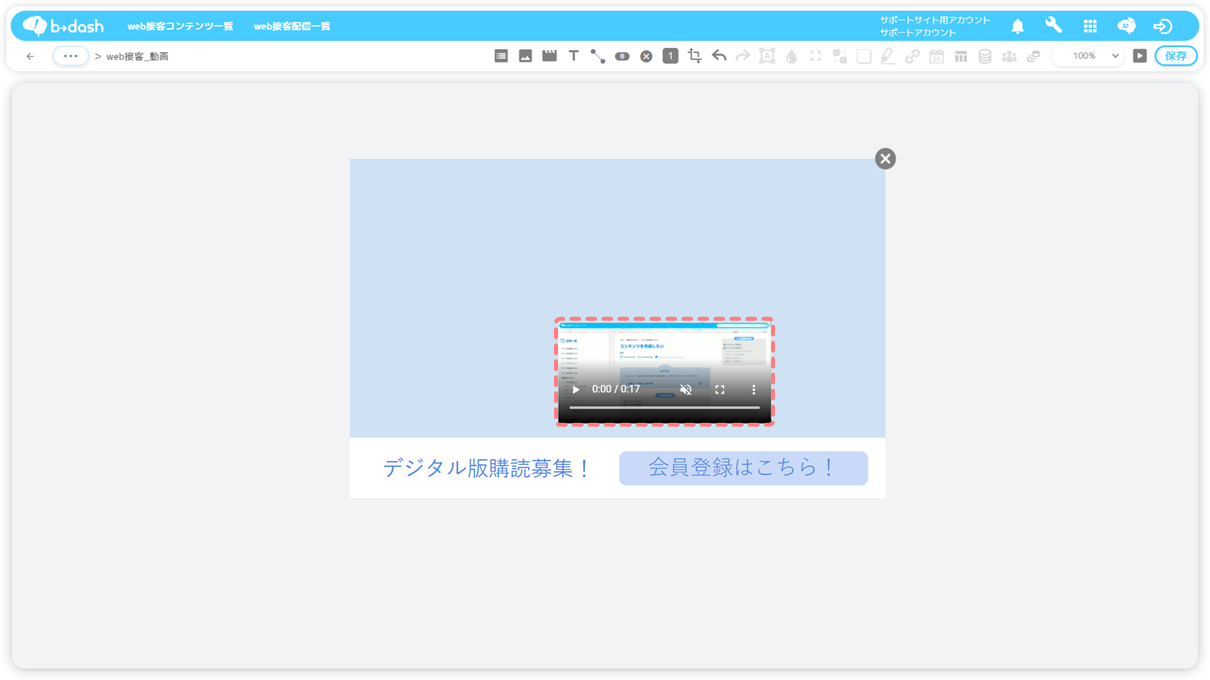
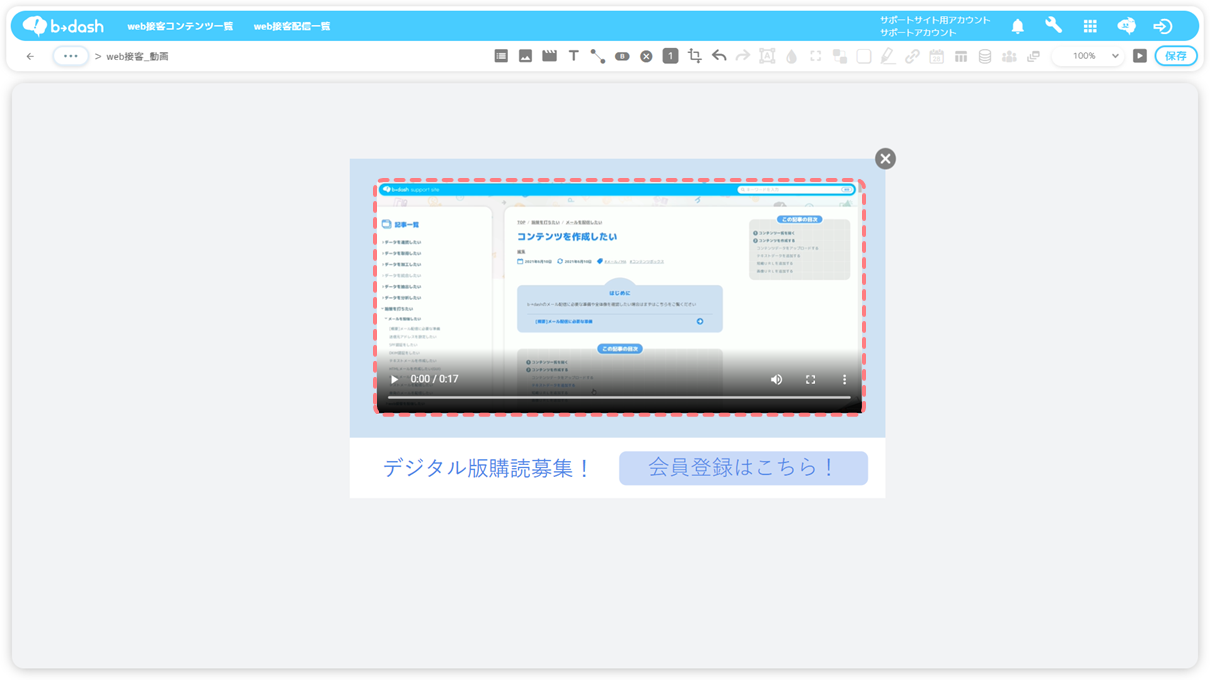















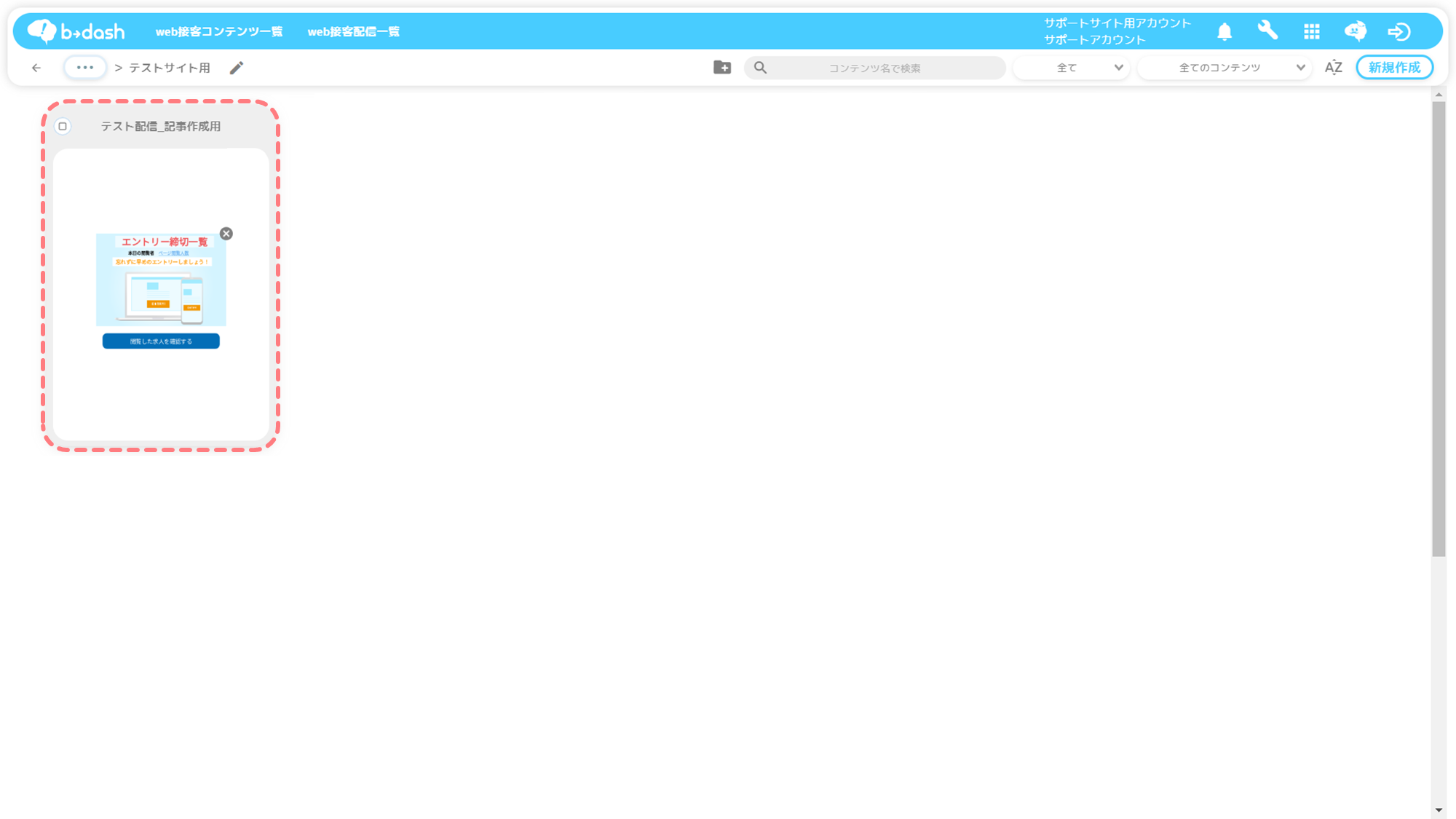
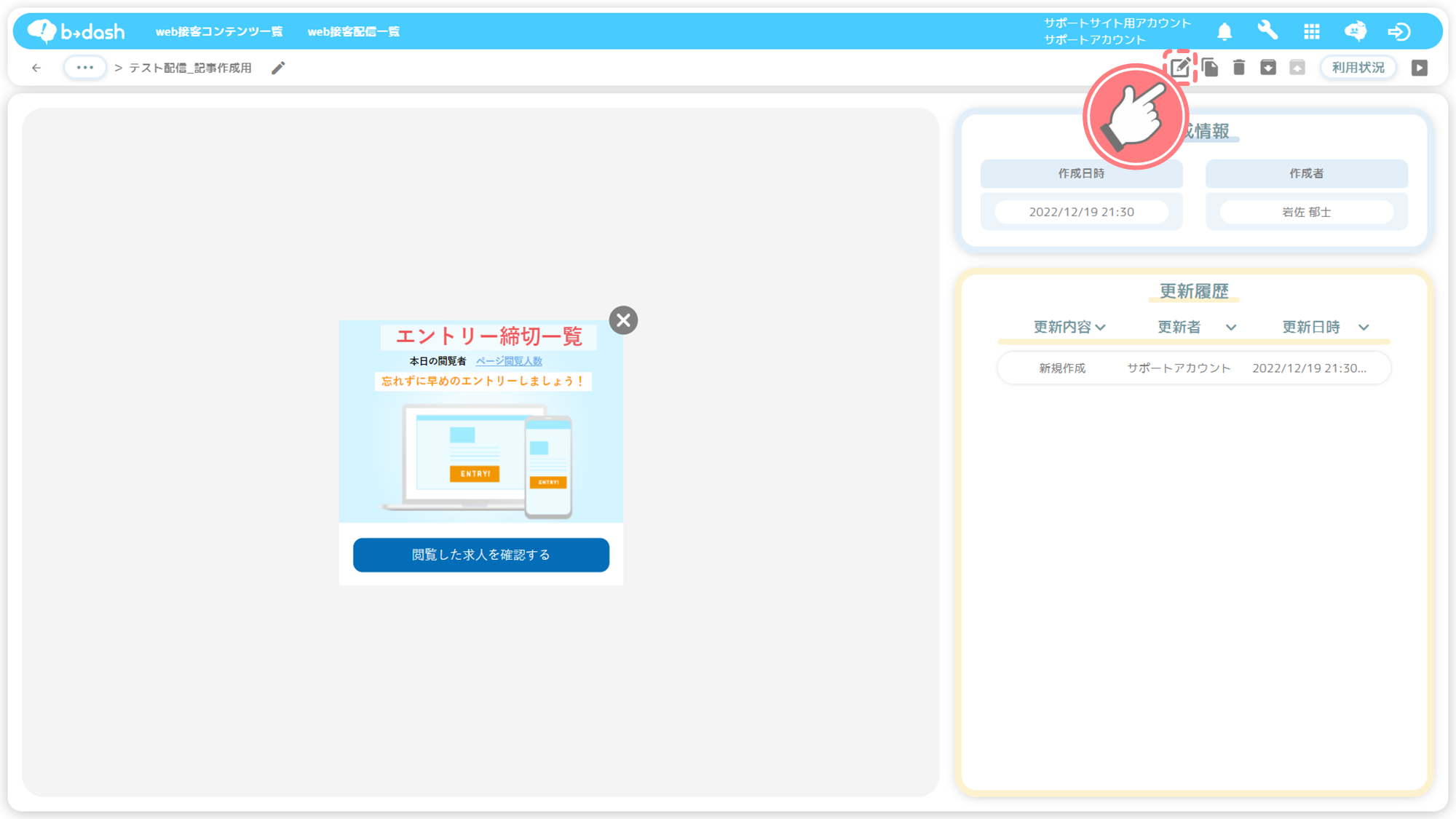
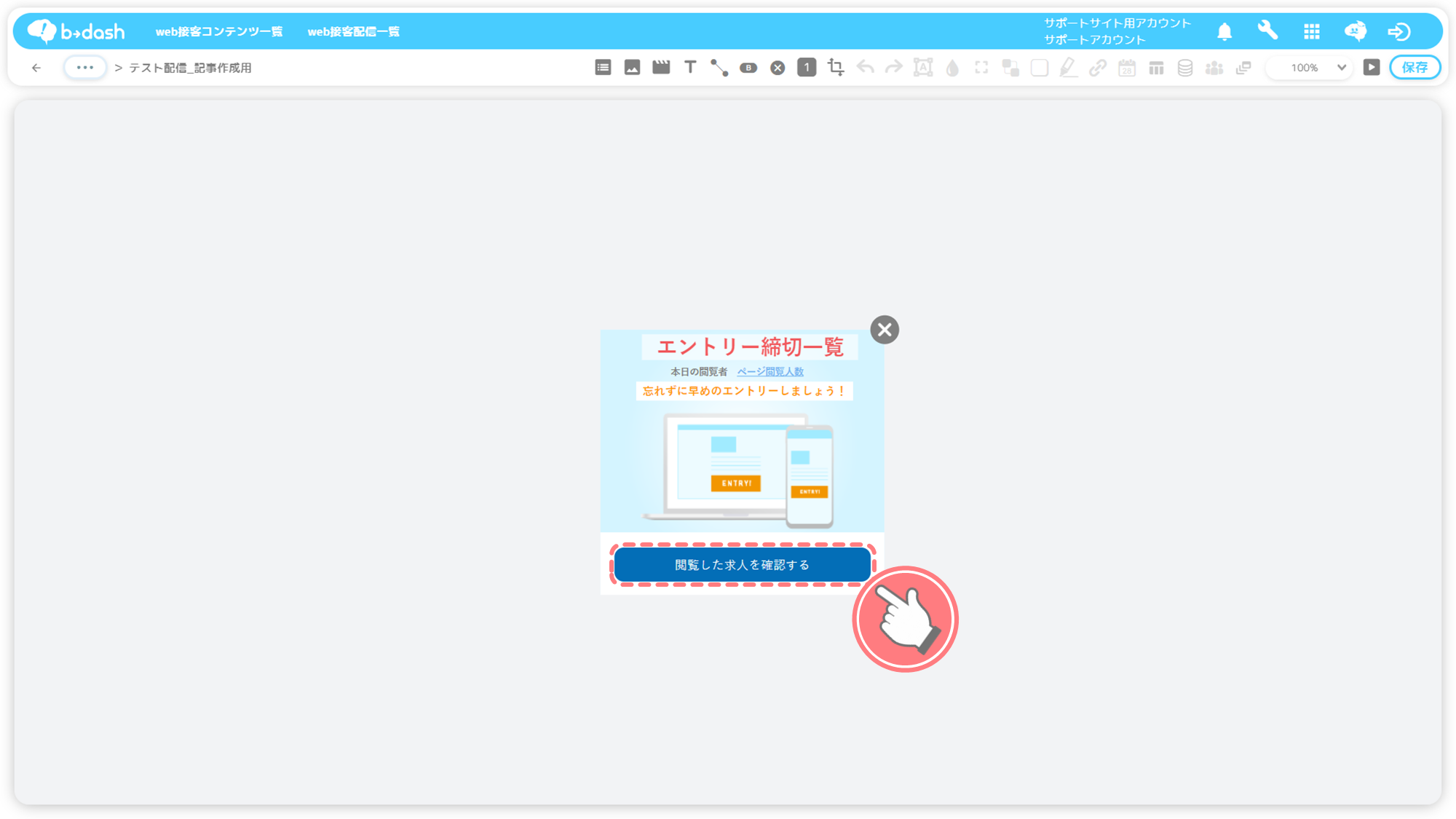
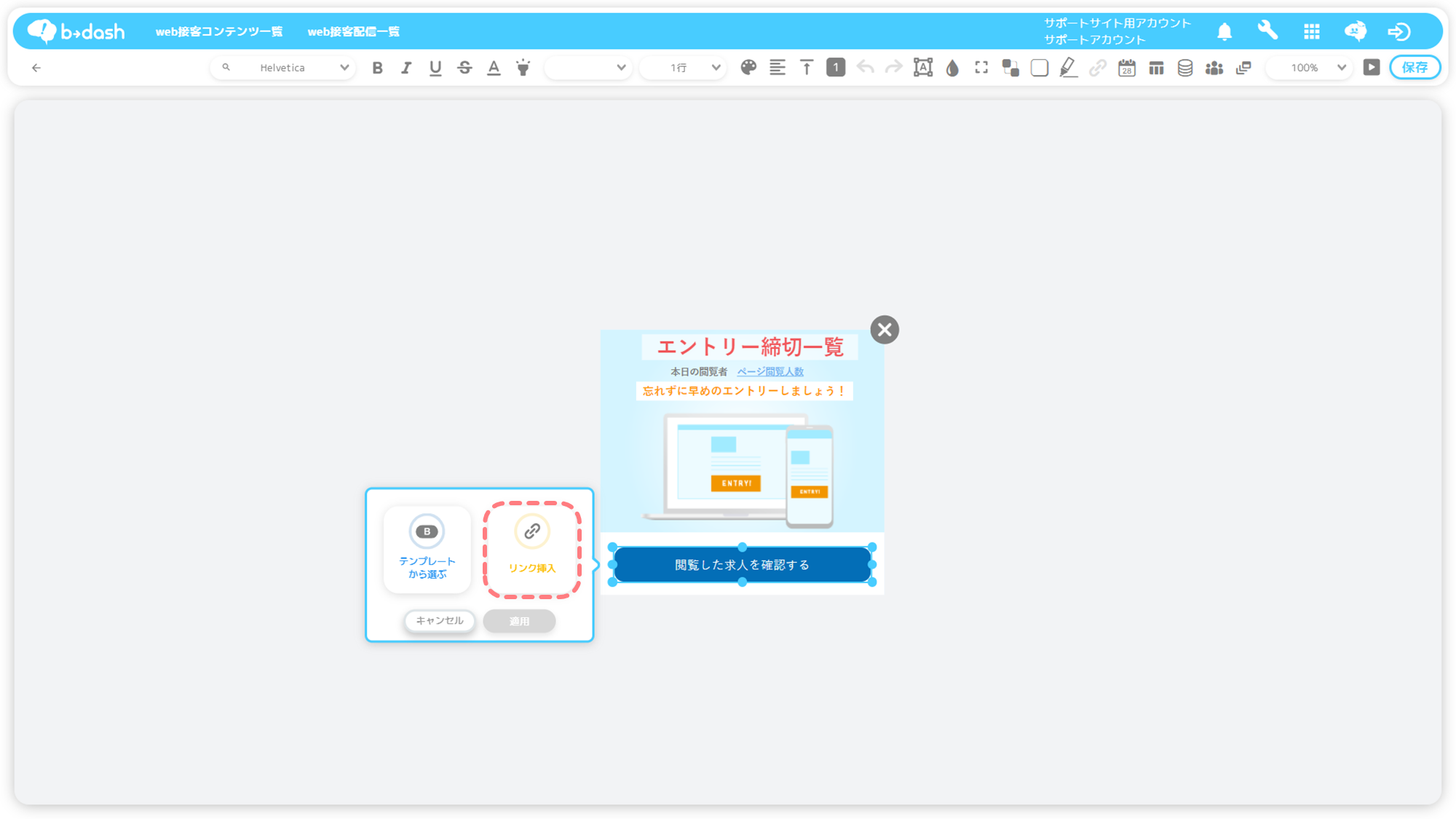
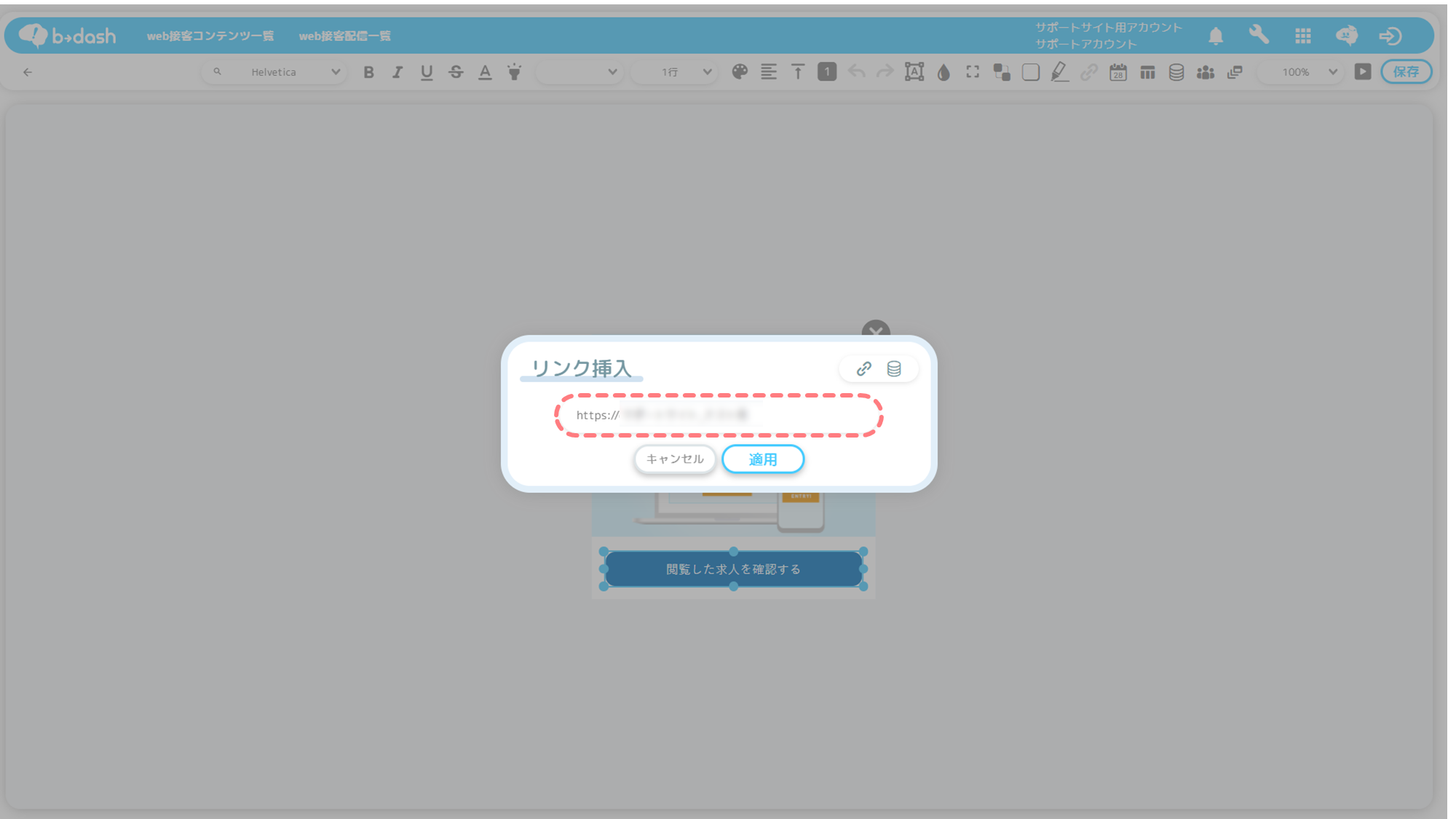
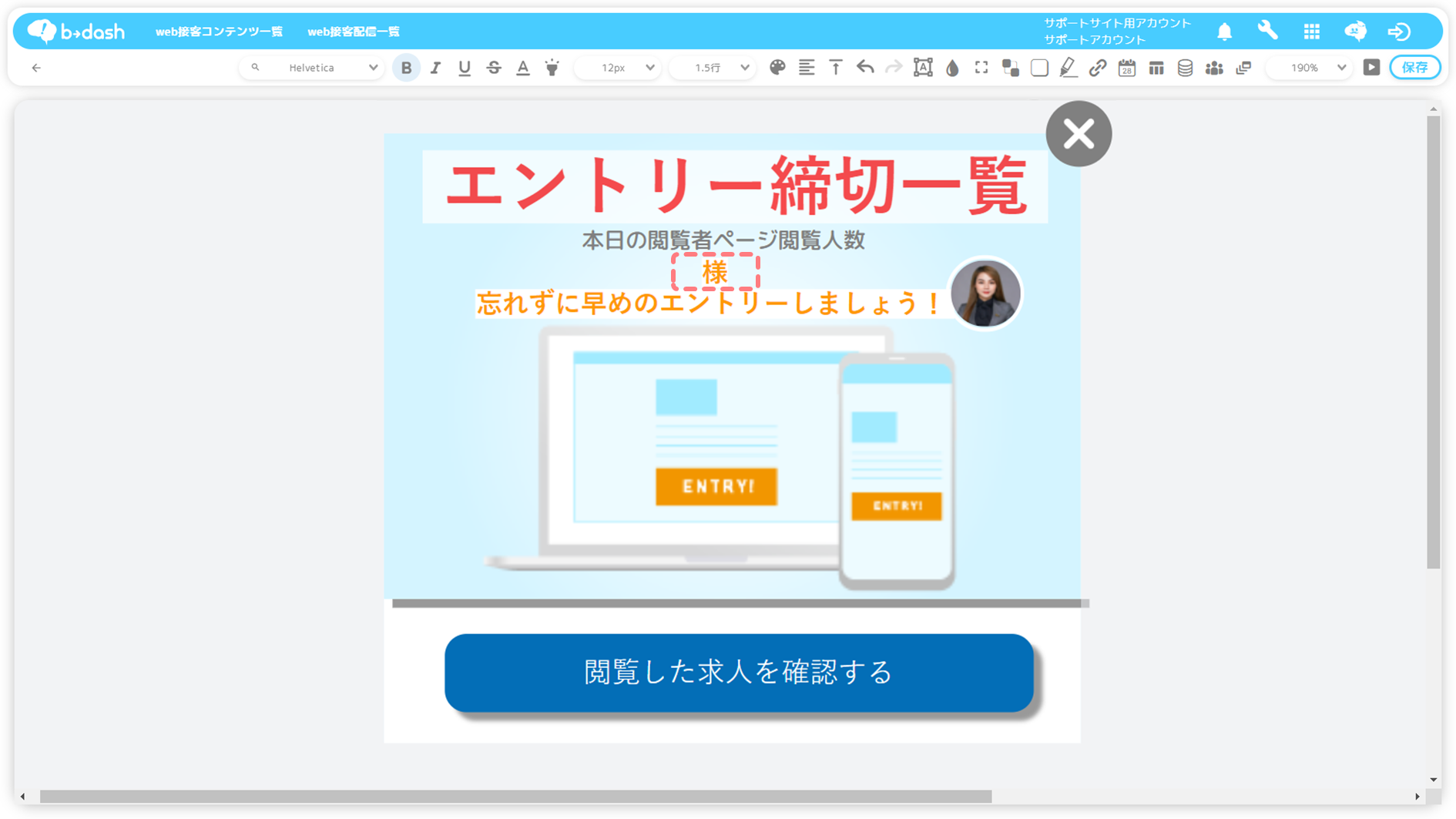
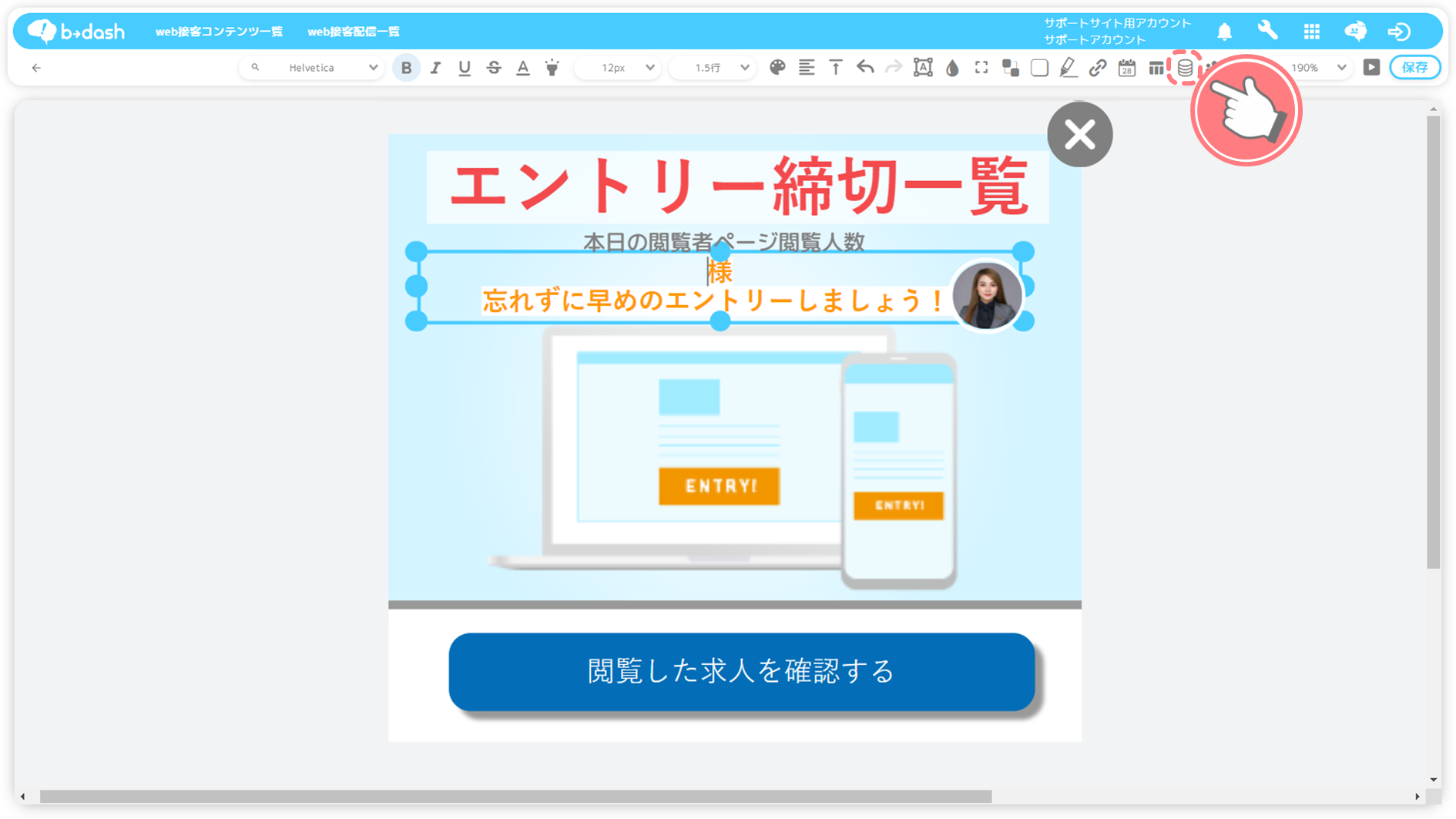
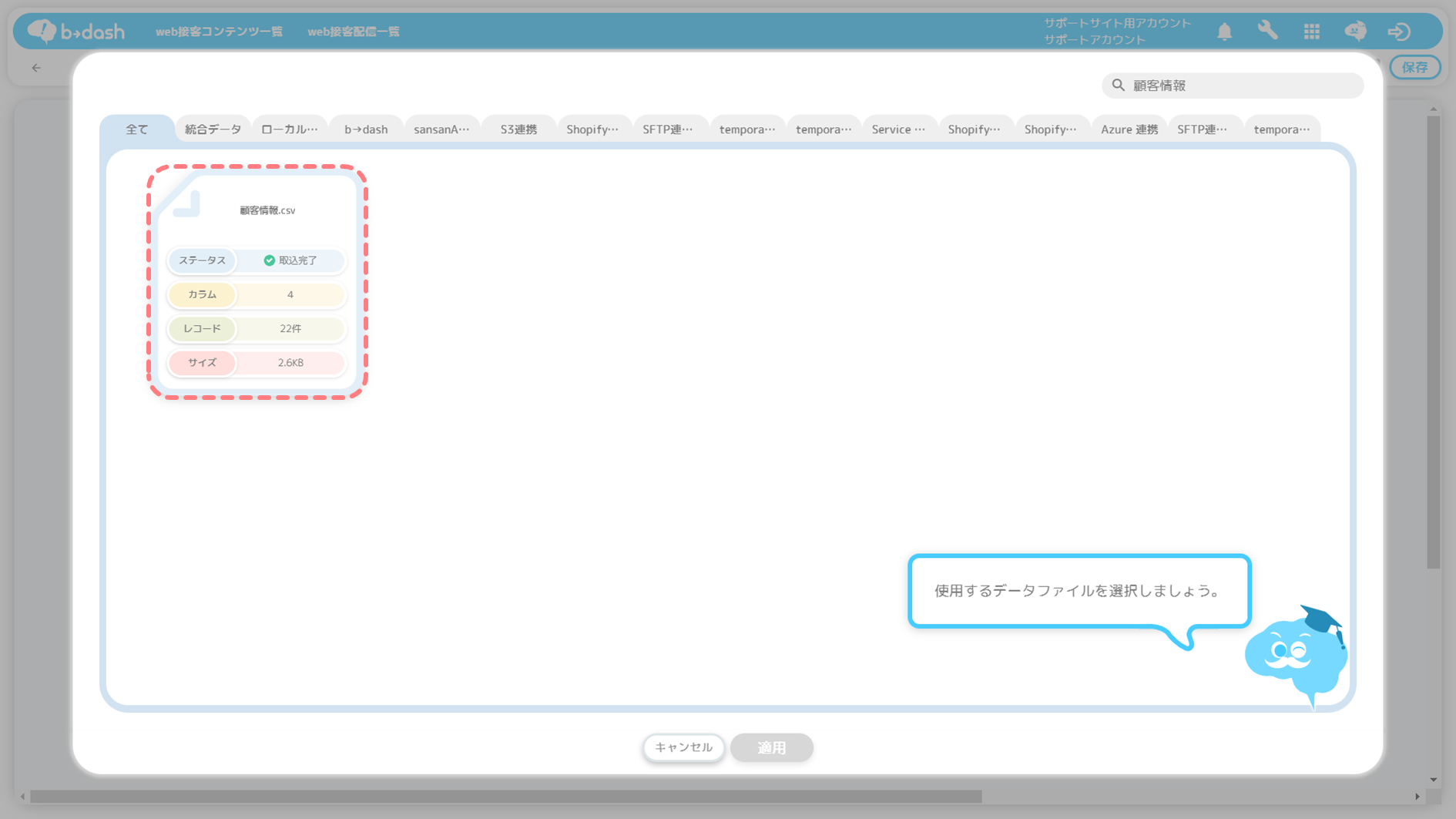
20220509.png)
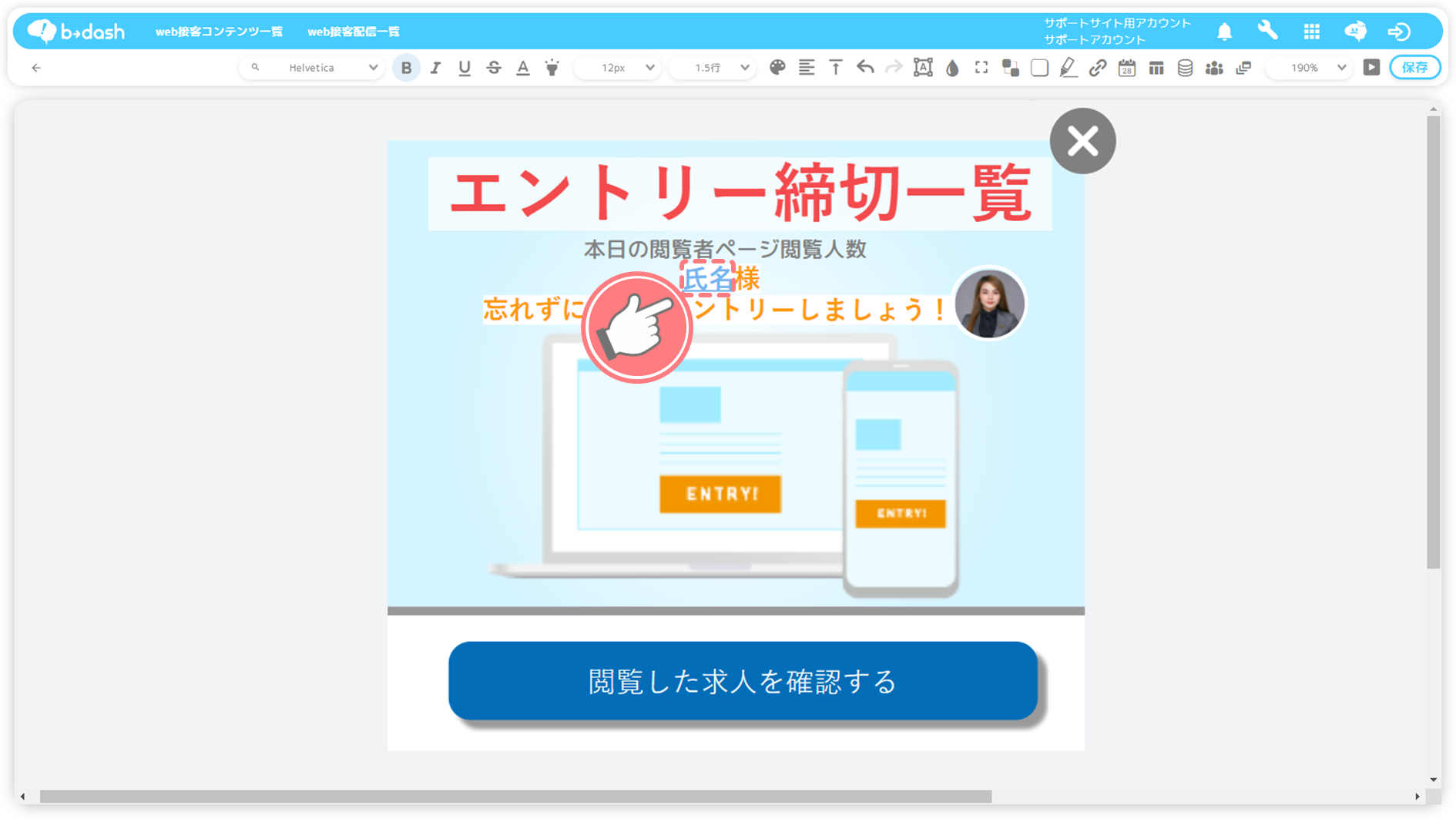
20210524_v3.png)
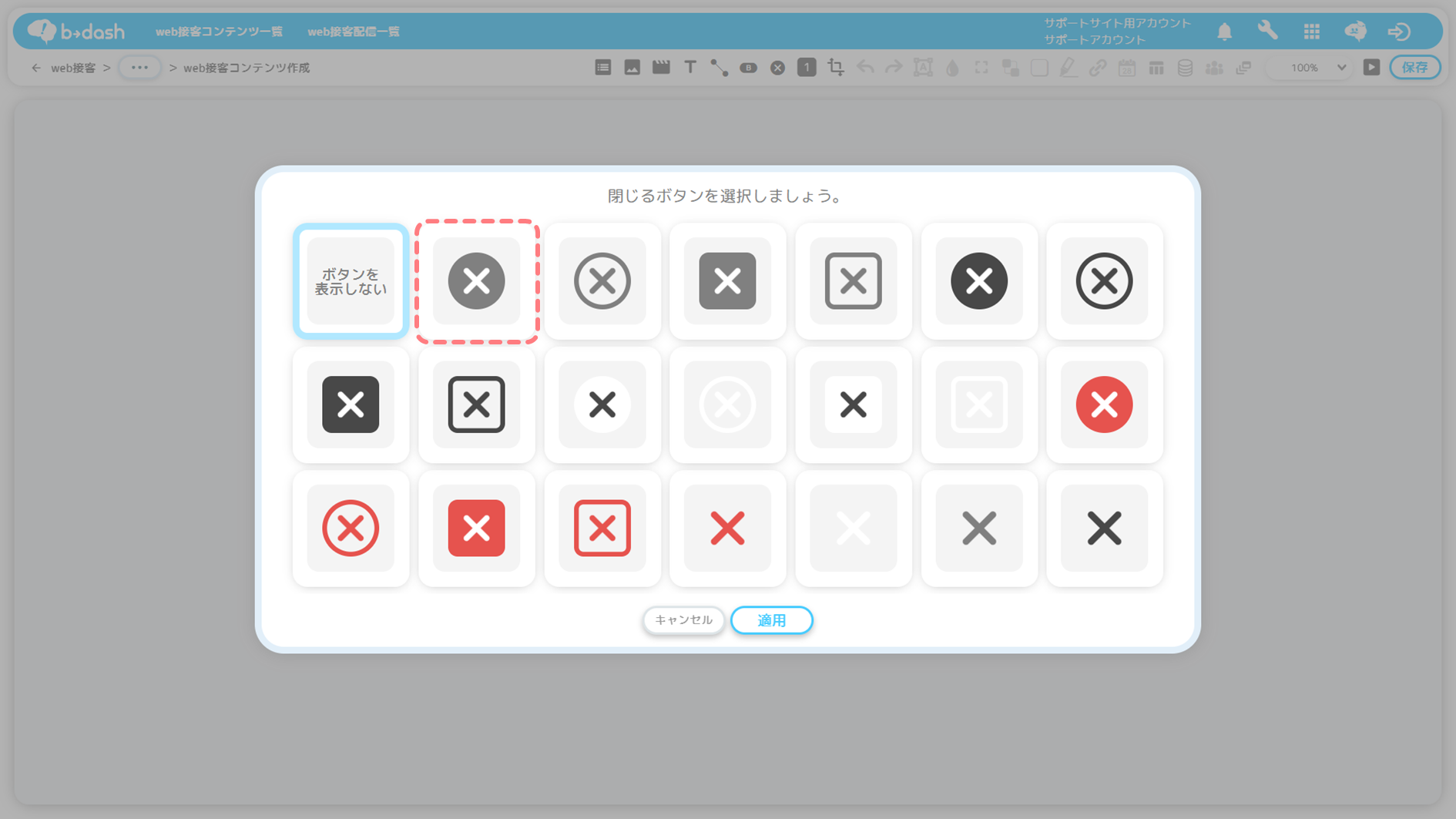
2021052.png)
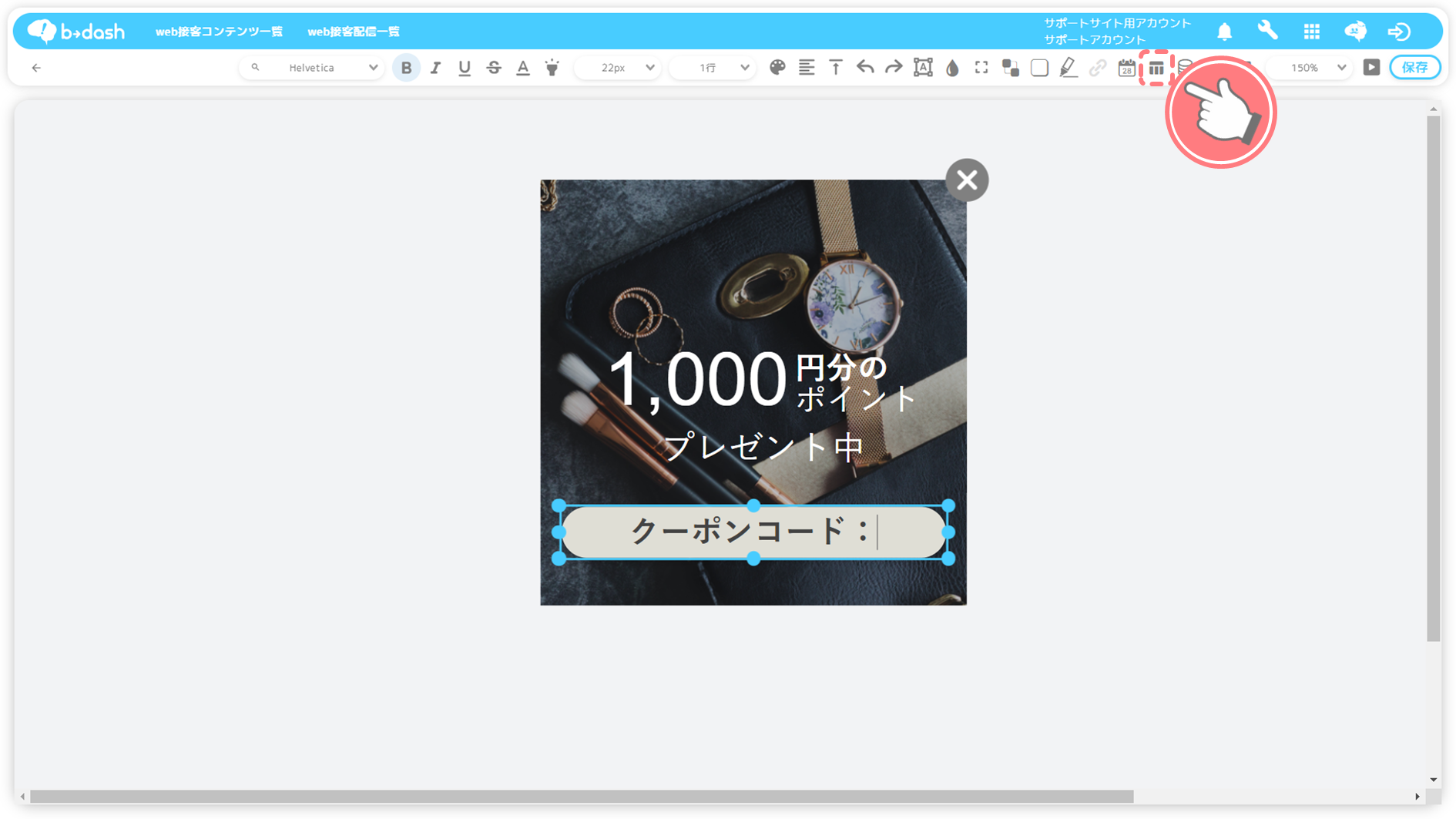
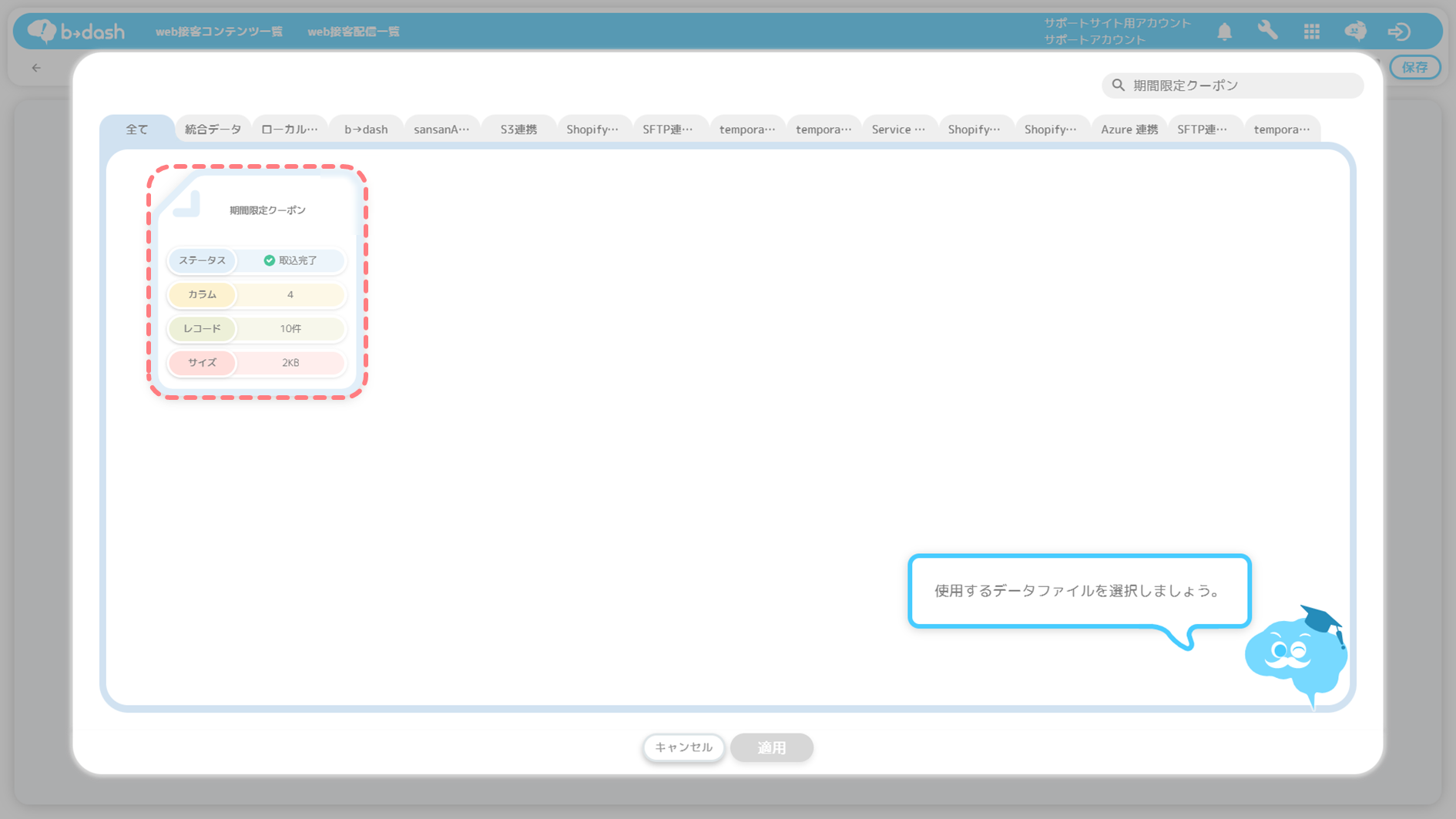
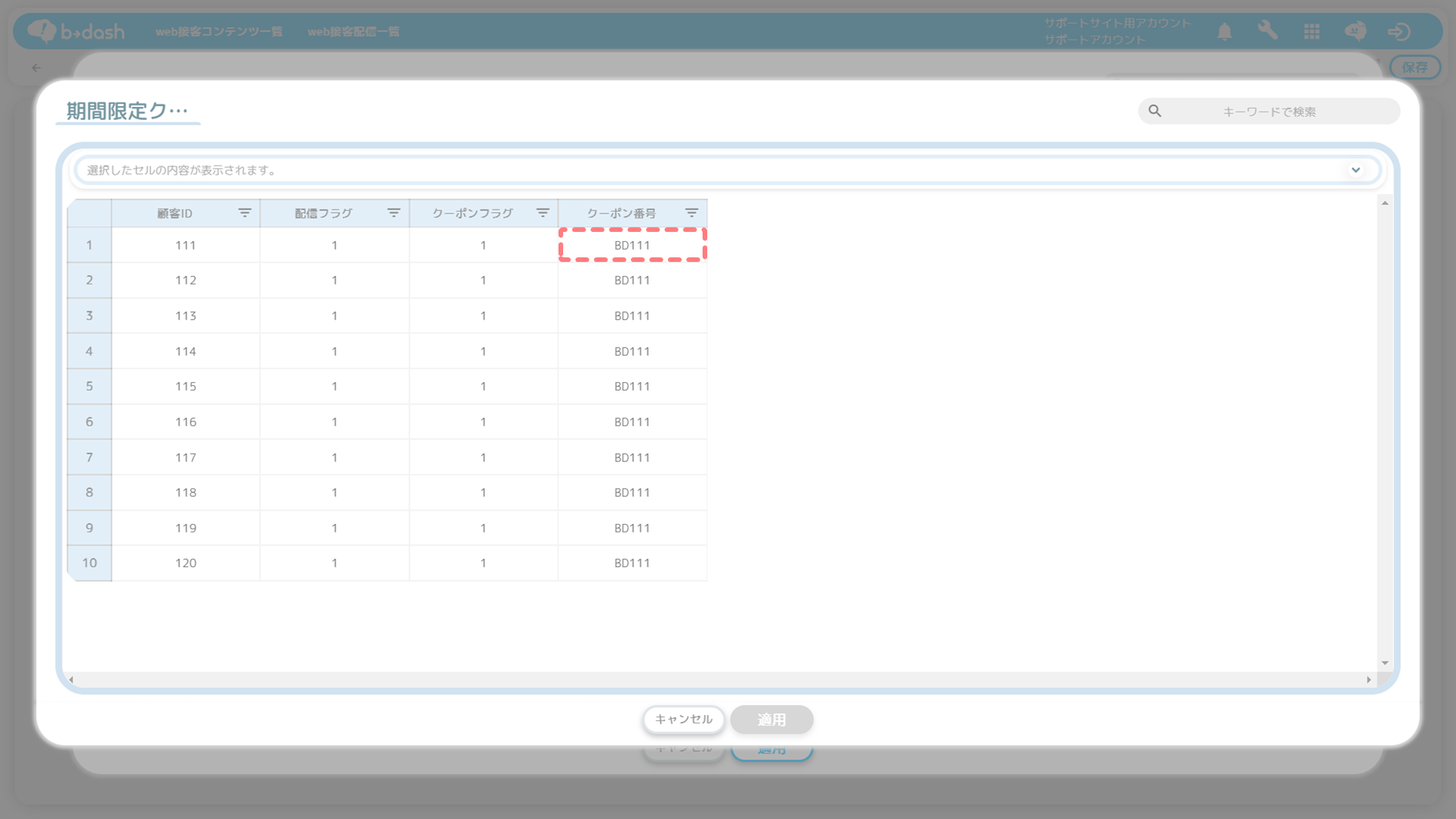
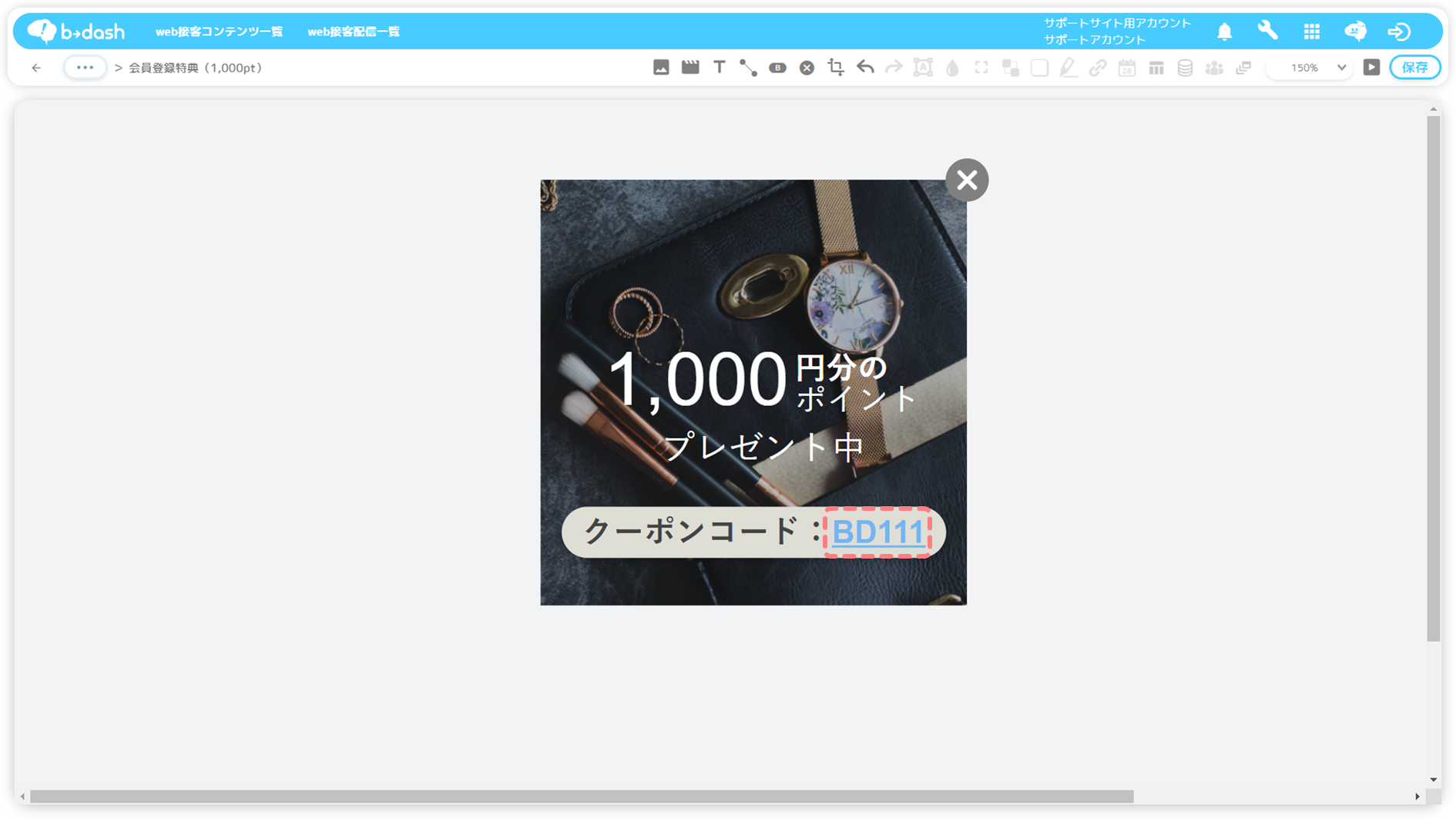





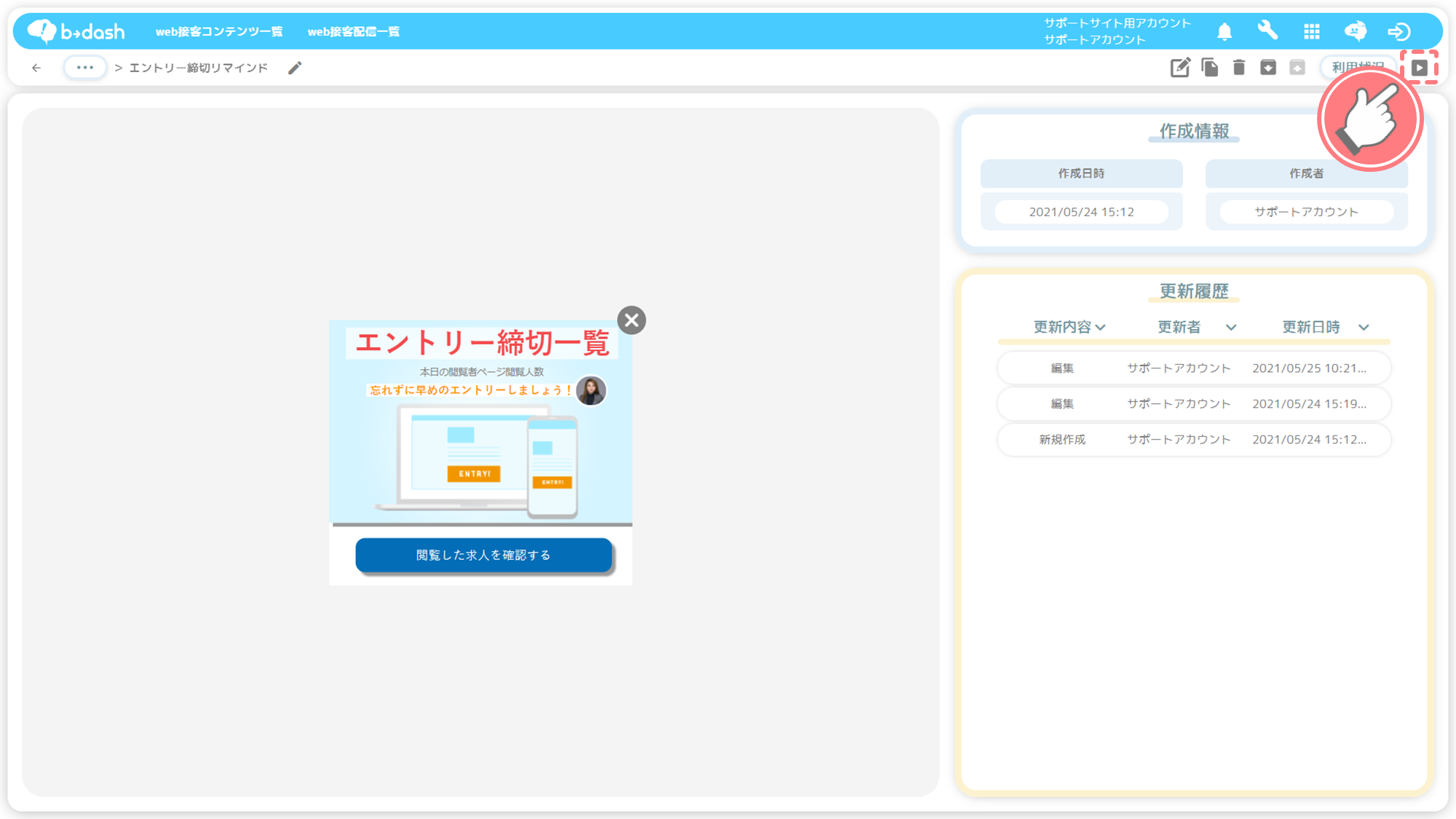
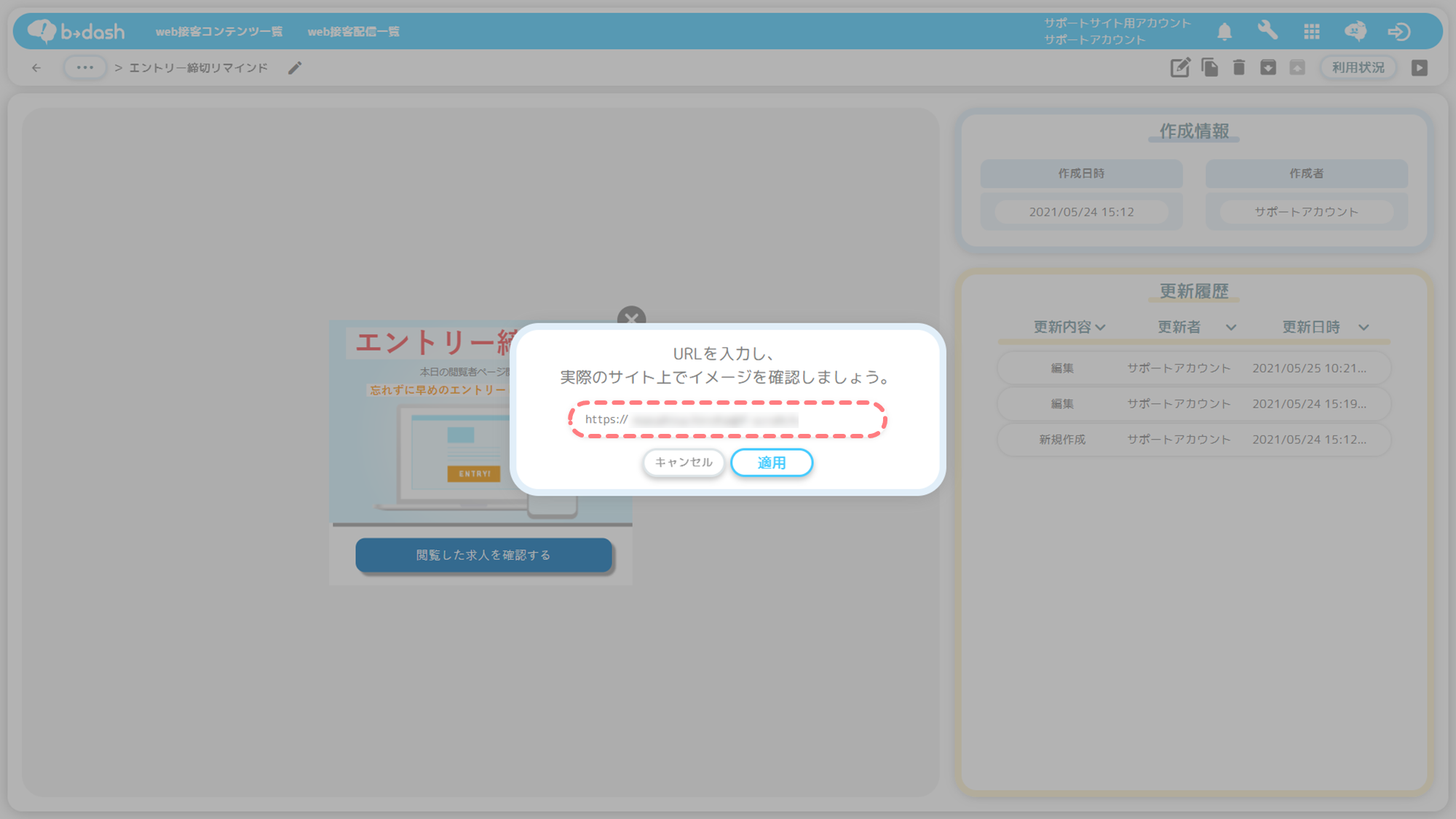
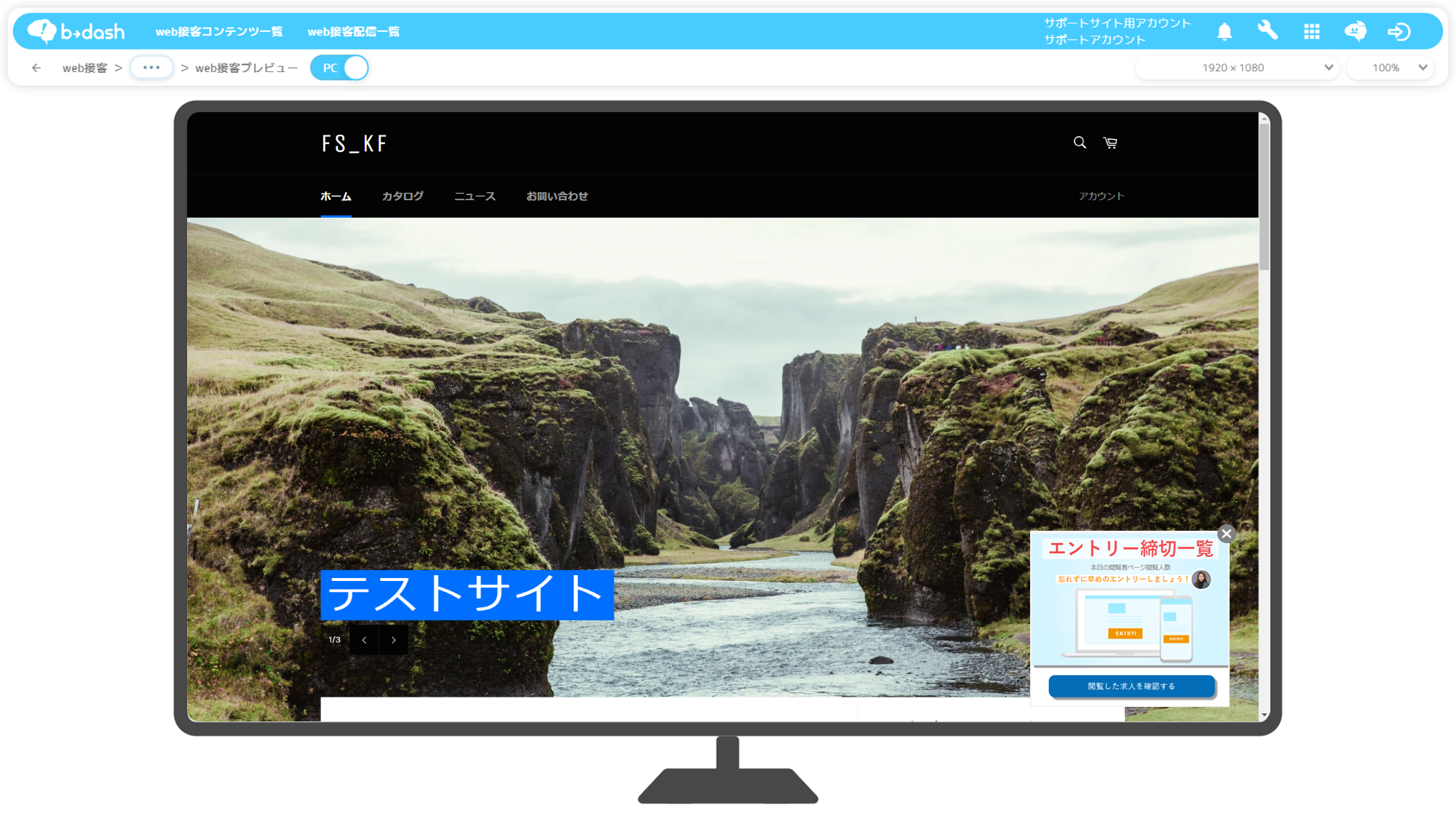
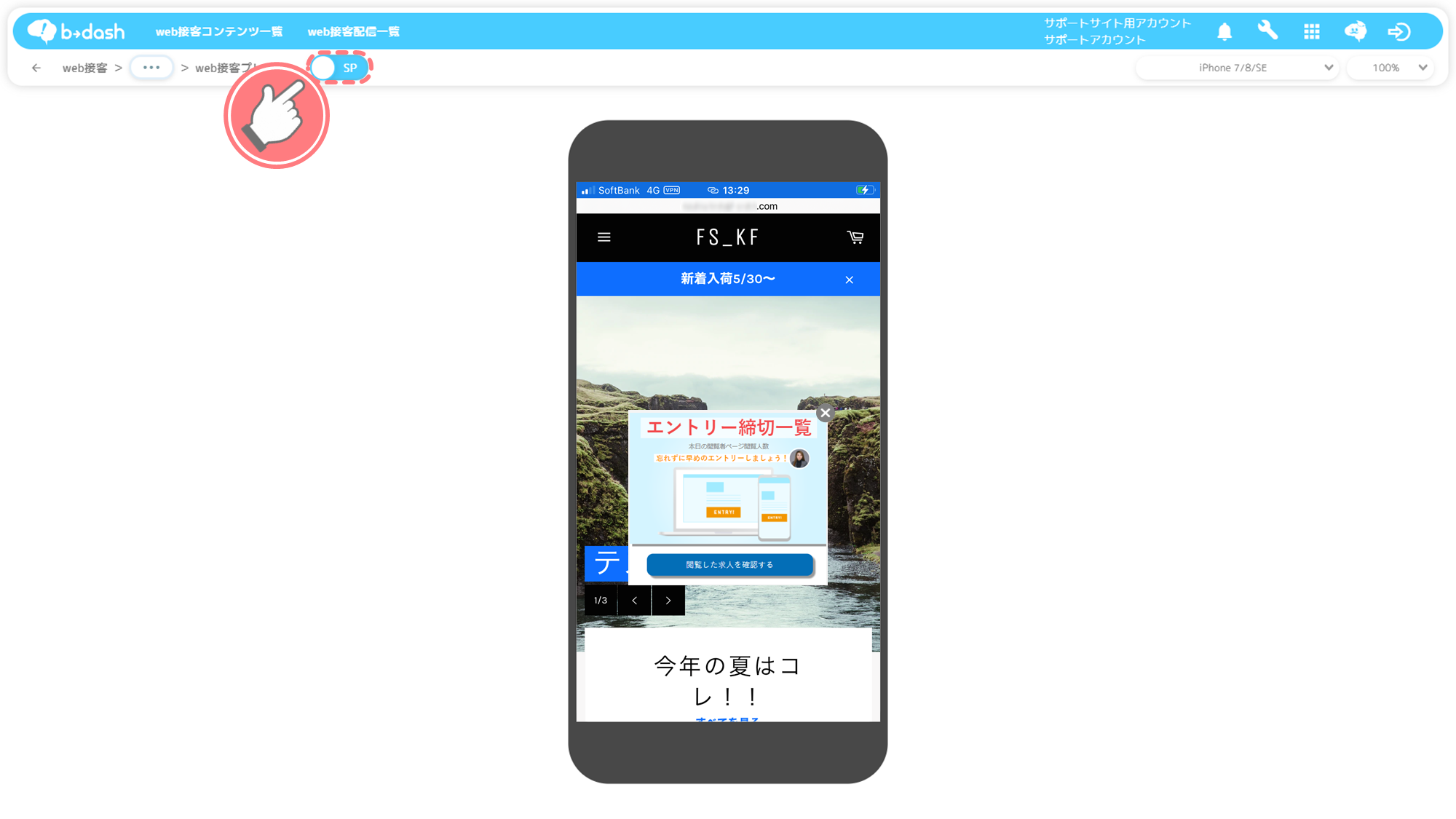
20210524_v3-2-1024x575.png)